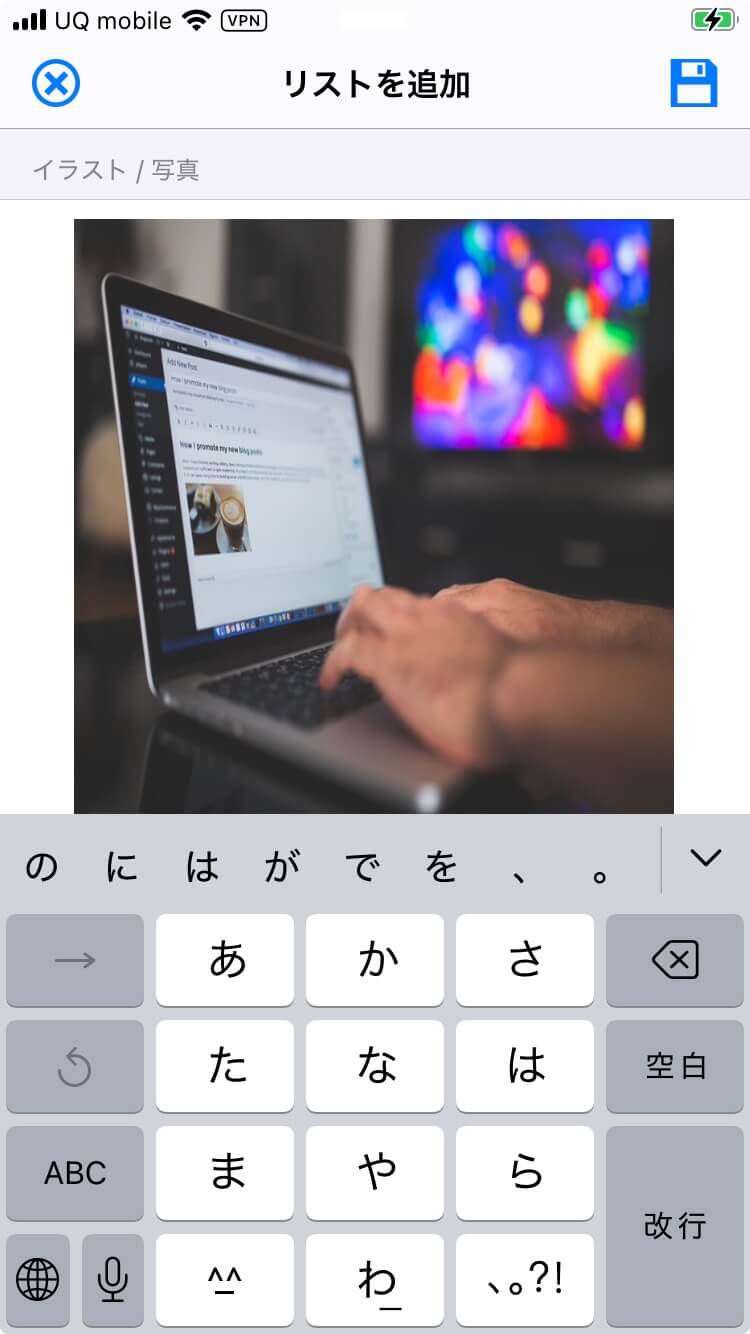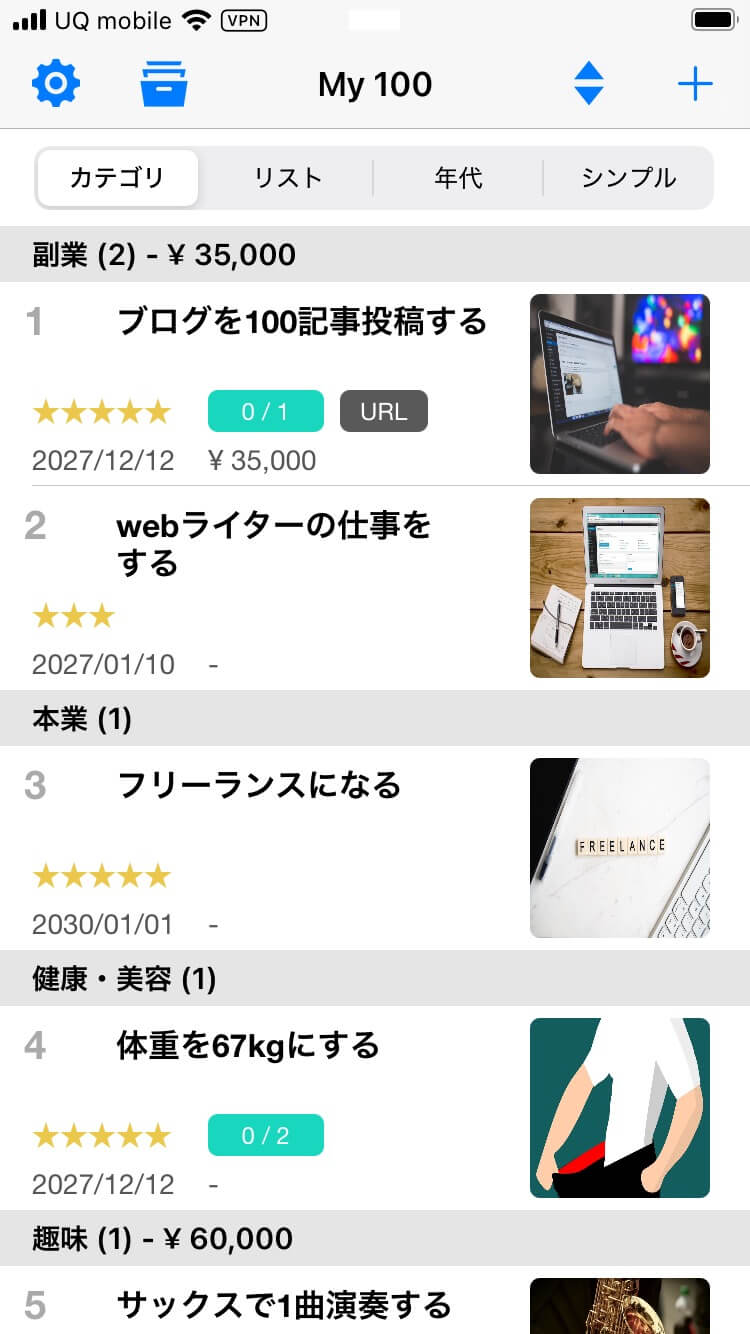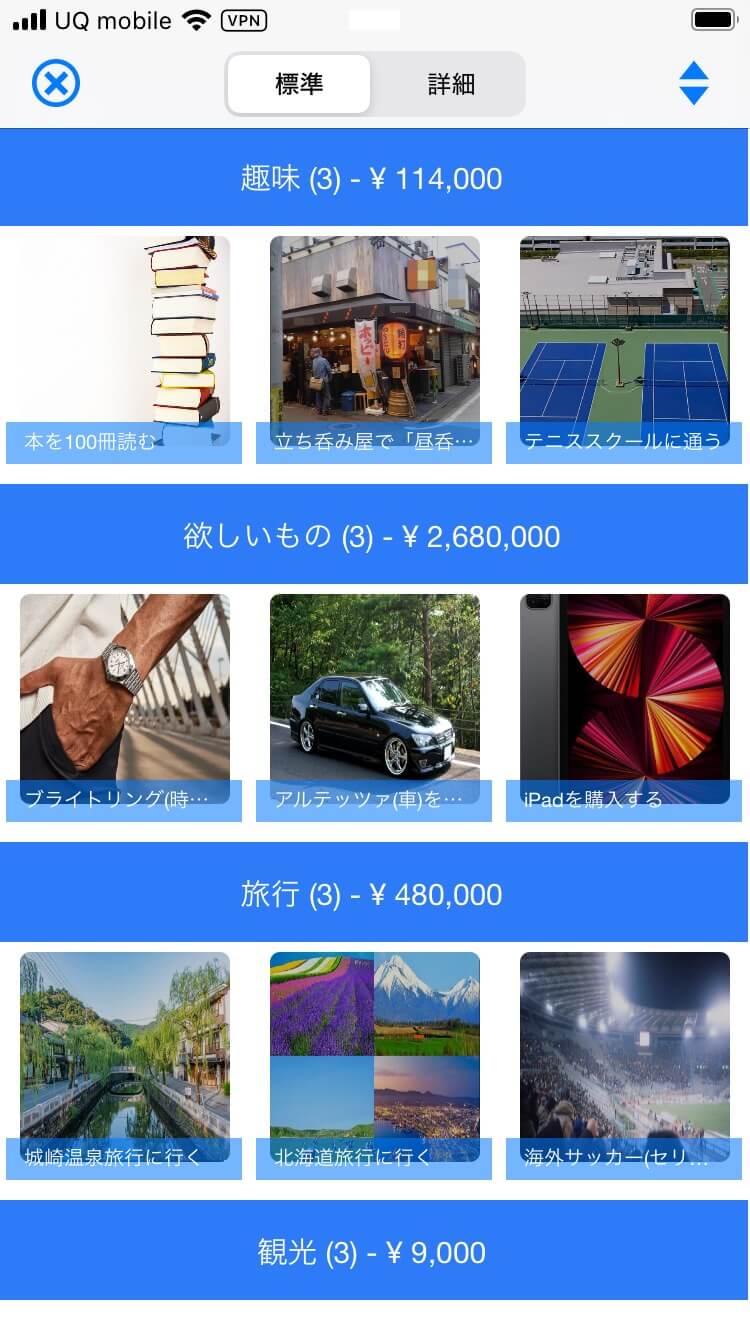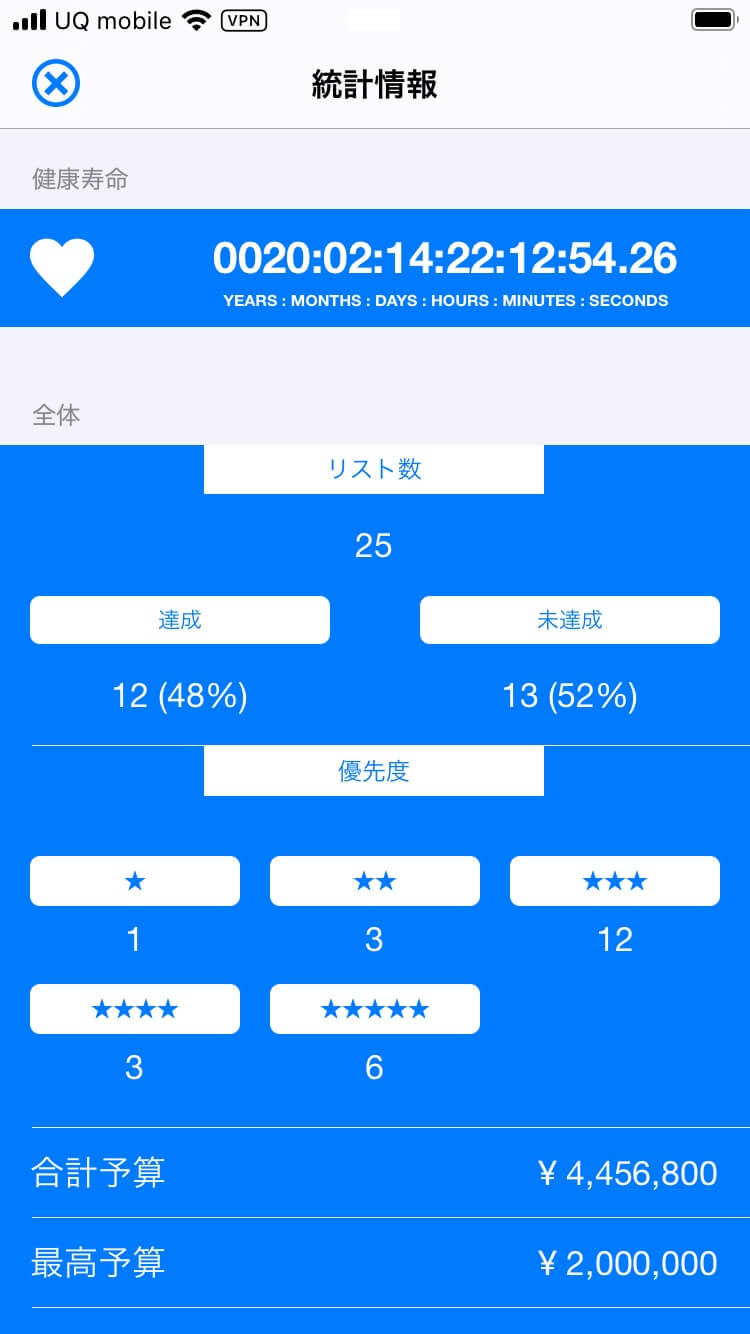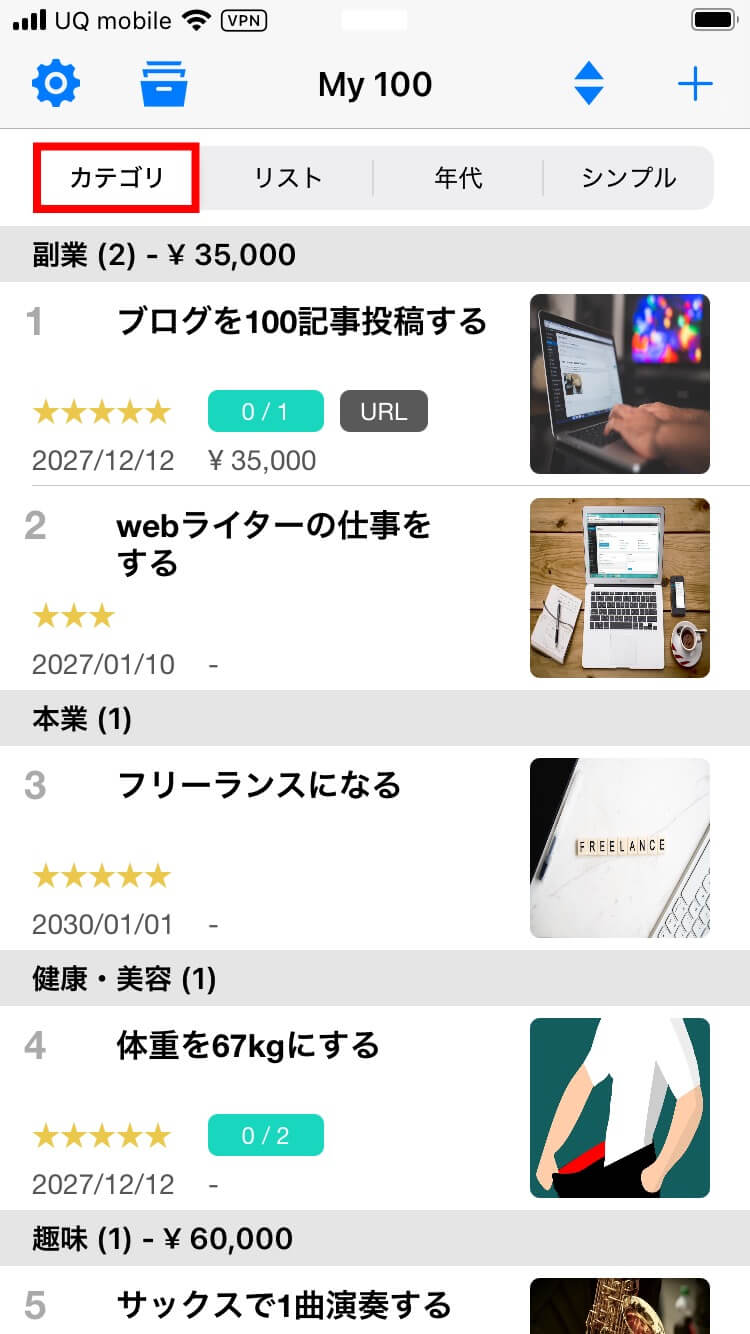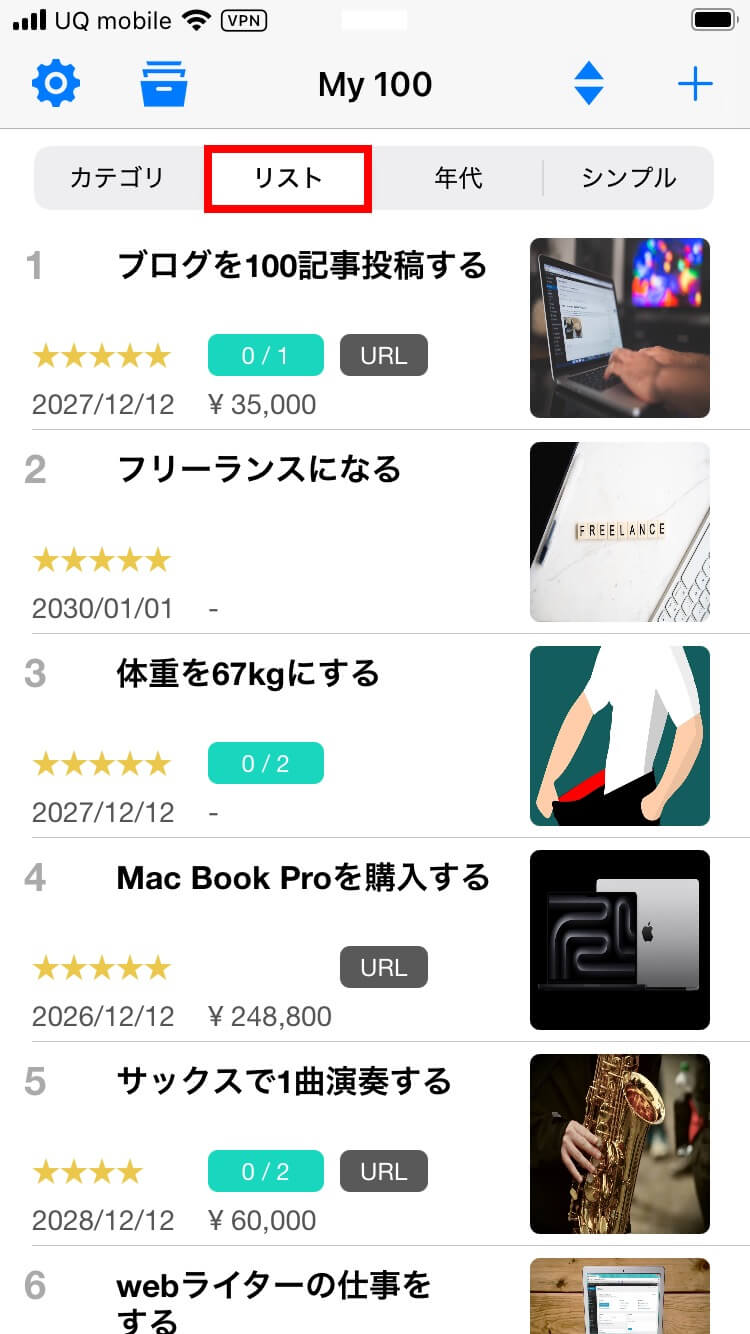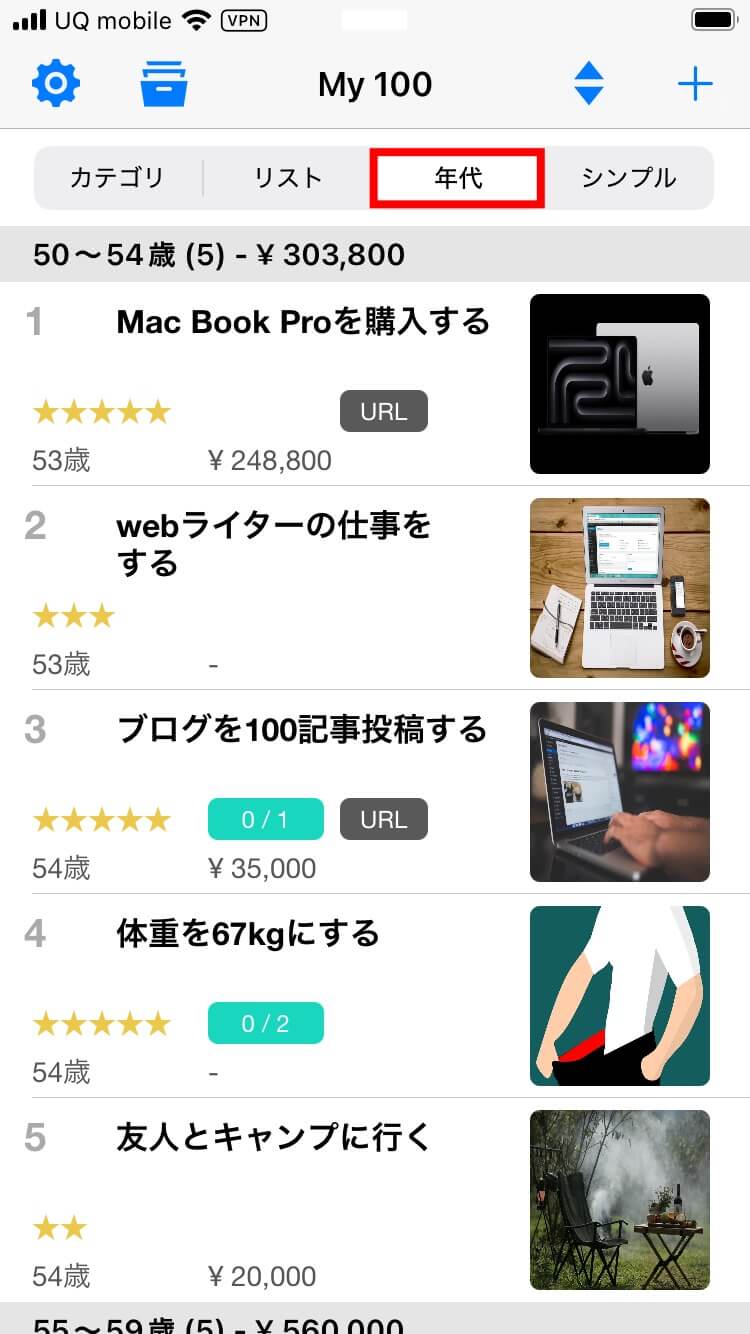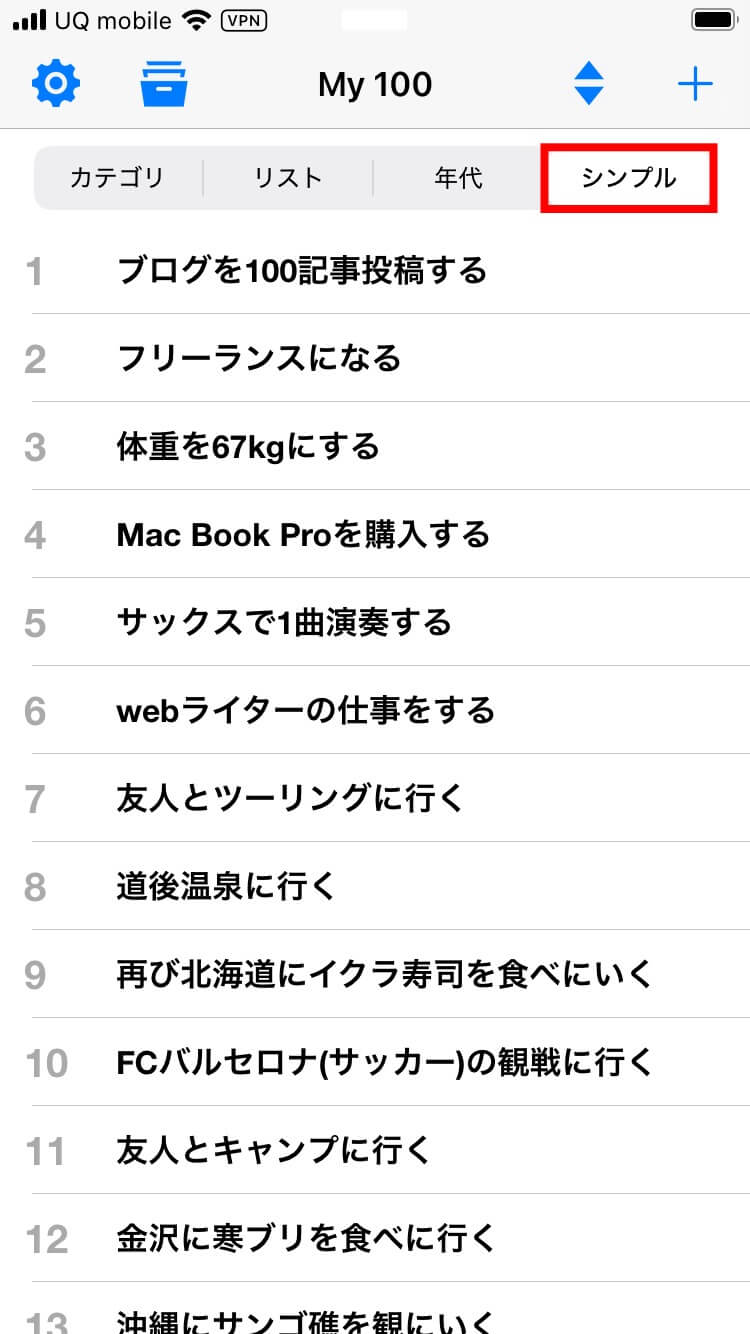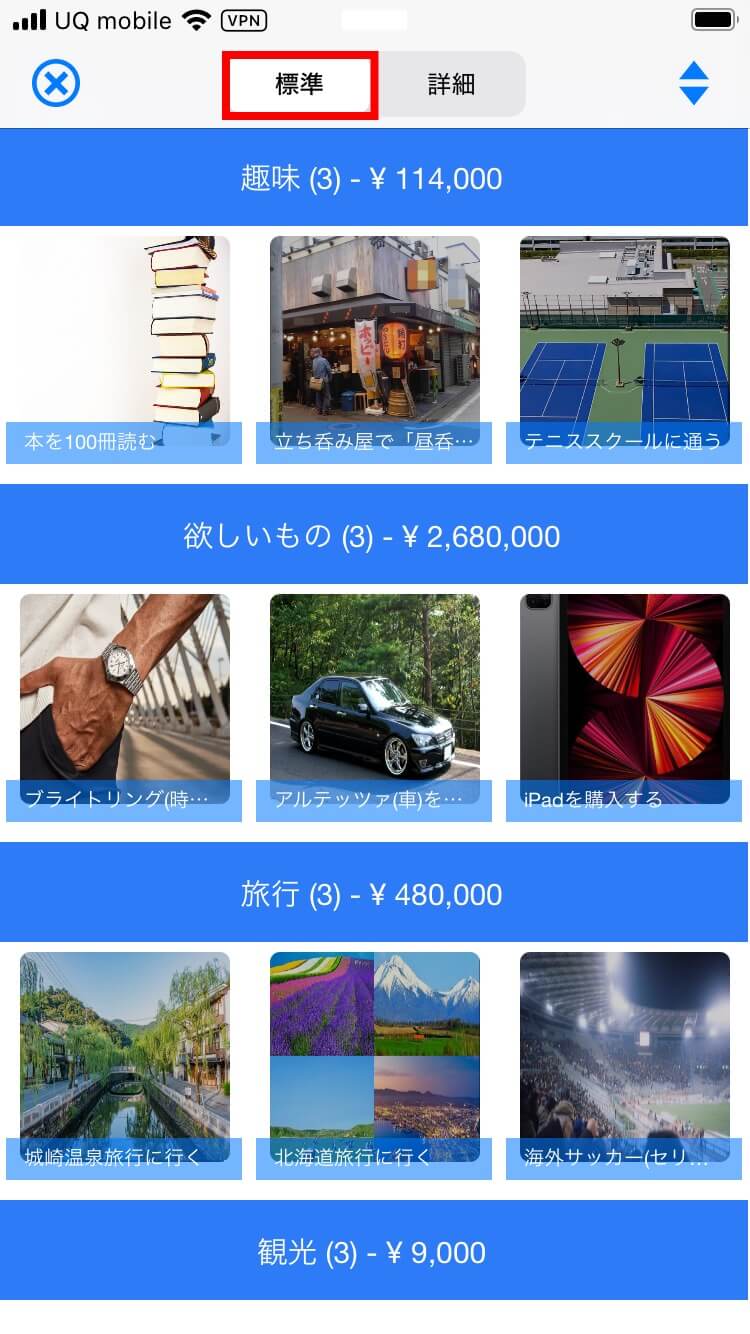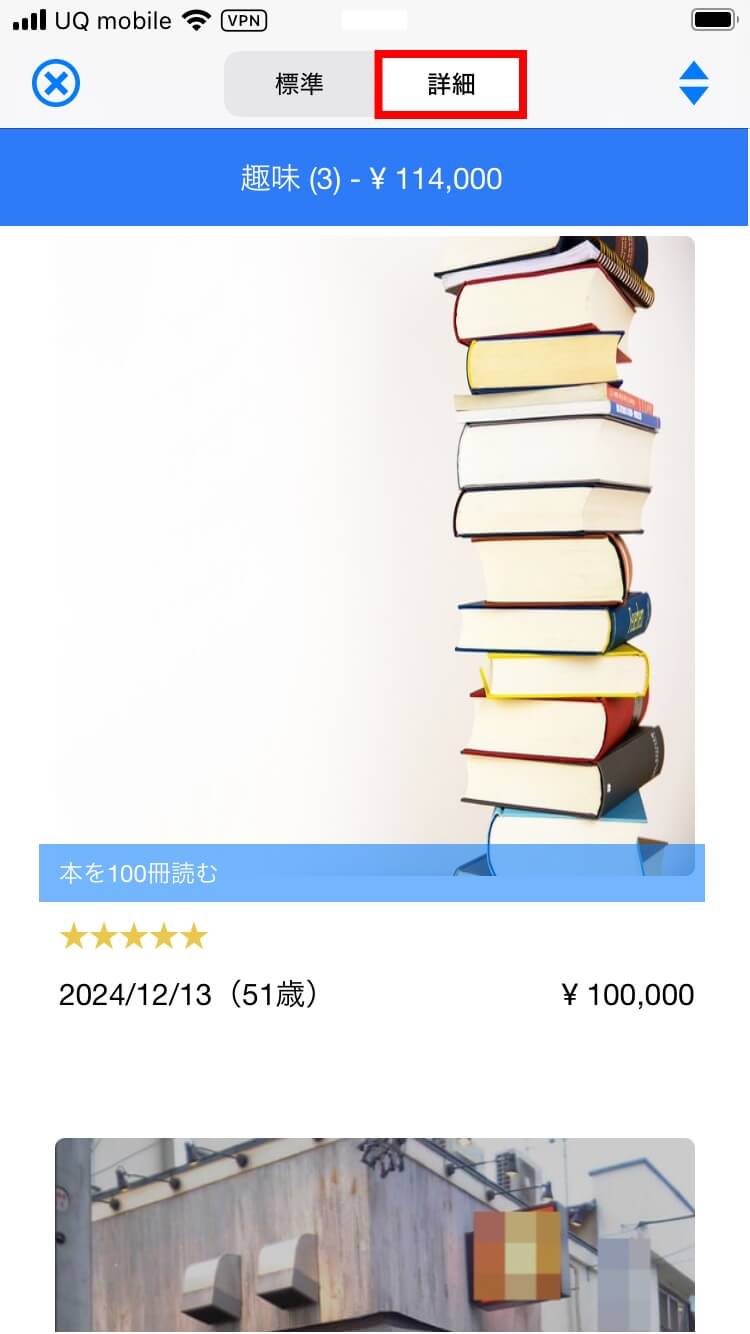『MY BUCKET LIST 100』は、「夢」や「目標」、「ほしいもの」をリスト化して管理できるアプリです。
「人生で死ぬまでにやりたい100のリスト」も作成できますよ。
『MY BUCKET LIST 100』はこんな方におすすめ
「iPhone」や「iPad」をお持ちの方で、
これからの残りの人生を豊かにしたい方
これからの残りの人生を自分らしく生きたい方
これからの残りの人生を楽しく生きたい方
人生でピンチのときに「夢」や「目標」や「ほしいもの」を振り返って励みにしたい方
\ こちらからもインストールできます/
無料で使える?
『MY BUCKET LIST 100』は、広告は表示されますが、無料で使えます。
広告が気になる方は、まずは無料で使ってみて、良ければ課金してみるのもアリかなとおもいます。
ちなみに課金は、サブスクリプションではなく、1度だけの支払いです。
課金額 480円(2024/12/21現在)
主な機能
主な機能は4つです。
「夢」や「目標」、「欲しいもの」を設定して、「未達成リスト」や「達成済みリスト」、「統計情報」で振り返ることが出来ます。
目標設定
目標設定は、「タイトル」や「カテゴリ」のほかに、より実現しやすくするための細かな設定と中間目標の設定が可能です。
細かな設定の種類
細かな設定で出来ることは以下のとおりです。
イラスト/写真の設定
予算/価格の設定
期日の設定
優先度の設定
URLの設定
メモの設定
作成日の設定
細かな設定の手順
細かな設定の手順は以下のとおりです。
STEP1 :「My100」の画面で右上の「➕」をタップします。
STEP2 :「リストを追加」の画面で細かな設定をします。
STEP3:入力完了後、右上のマークをタップして保存します。
保存出来たら完了です。
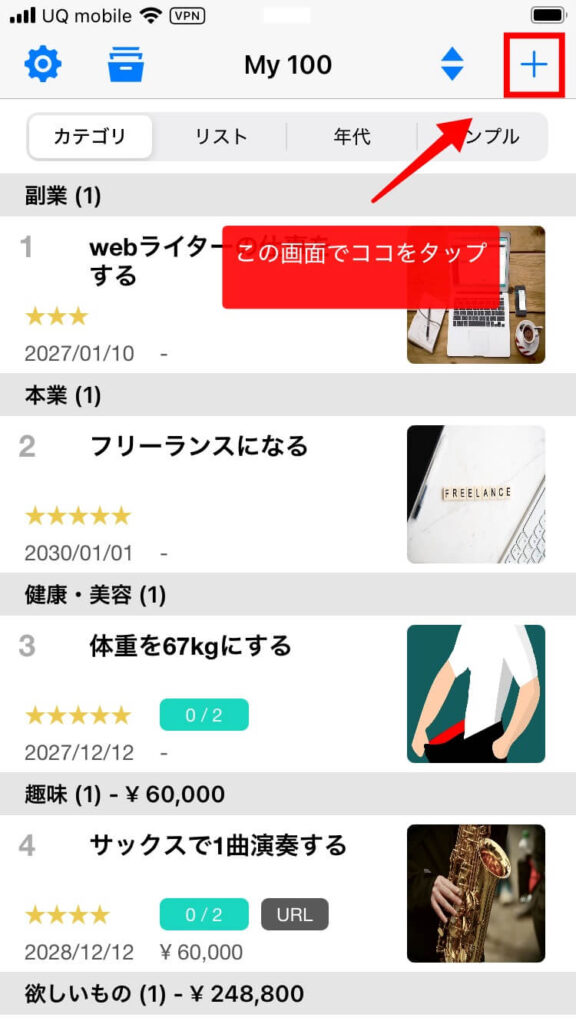
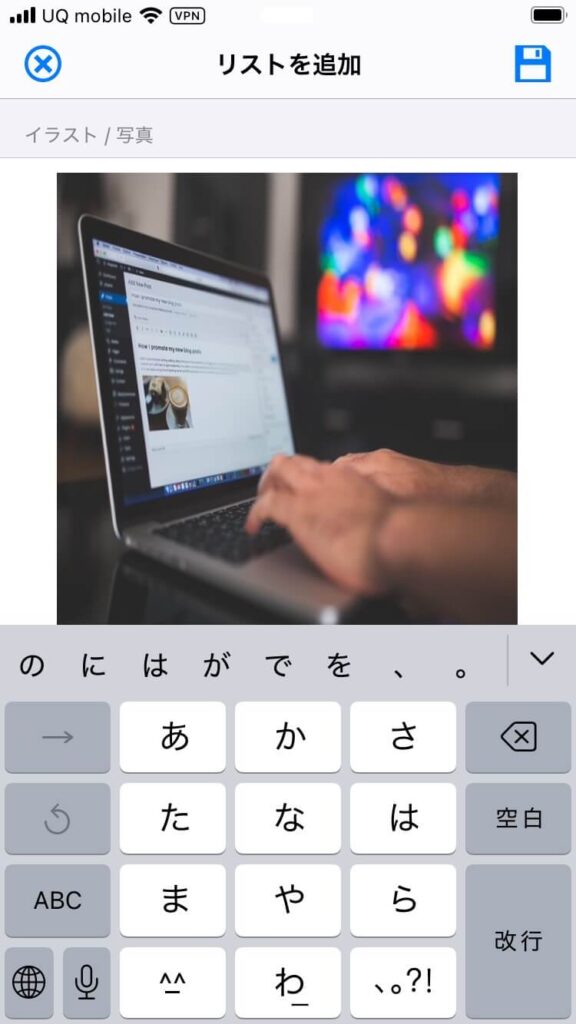
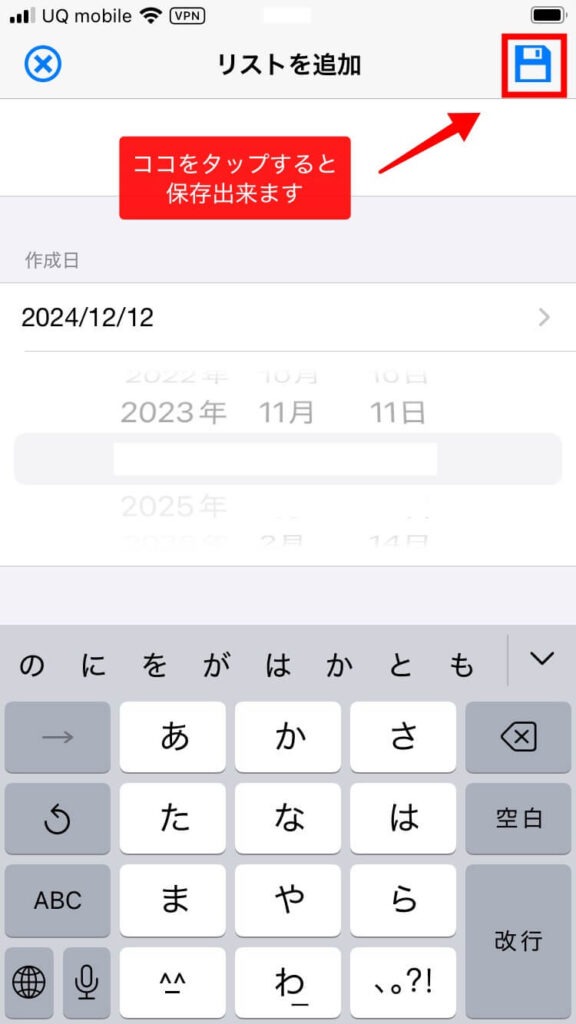
保存出来ました。これで完了です。
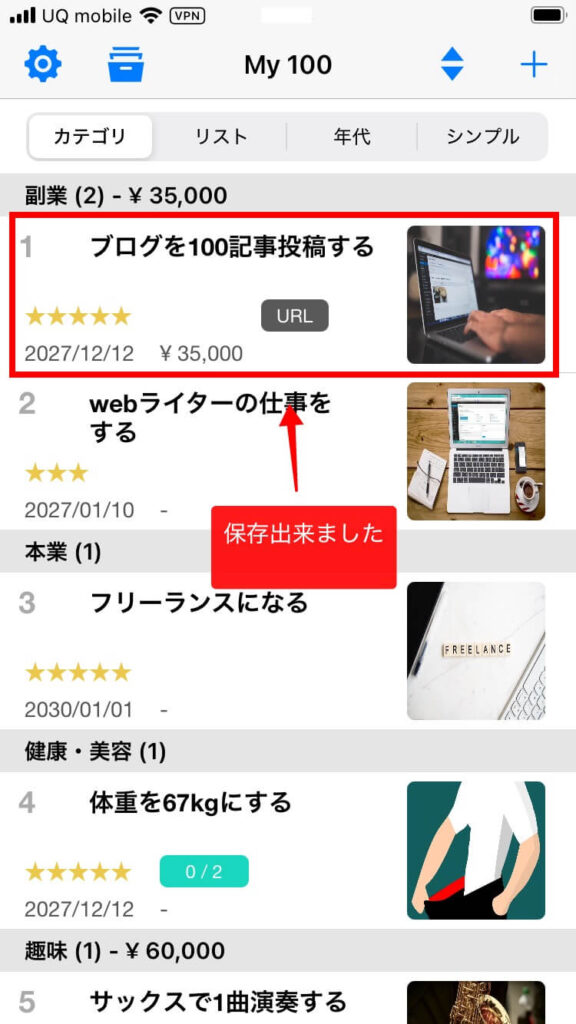
中間目標とは?
中間目標とは、設定した目標(=最終目標)を達成するために設定する目標です。
「夢」や「目標」、「ほしいもの」までの道のりが長い場合は、中間目標を設定しておくことで、モチベーションの維持につながりやすくなります。
画像が、中間目標です。
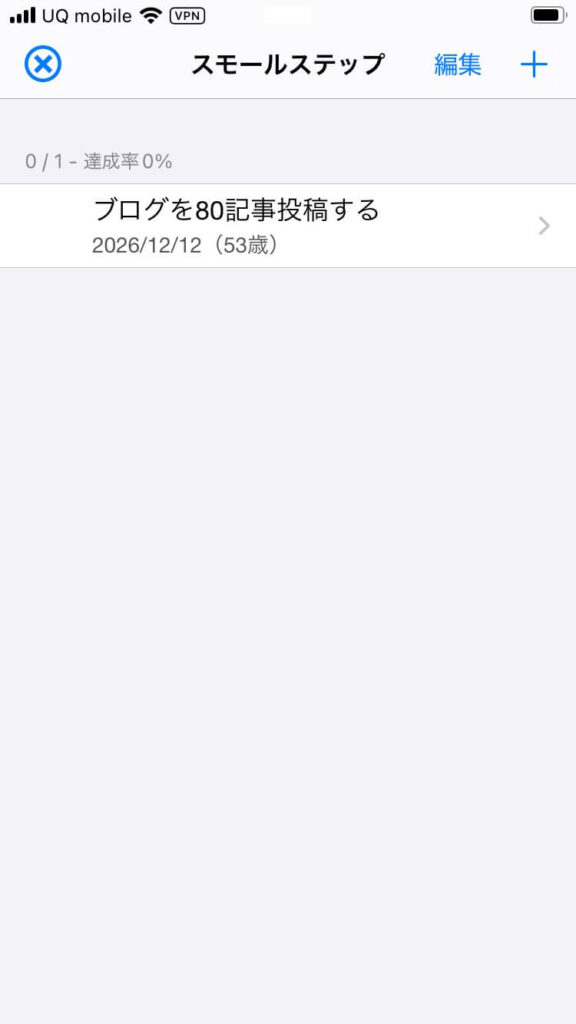
中間目標を設定すると、画面ではこのように表示されます。
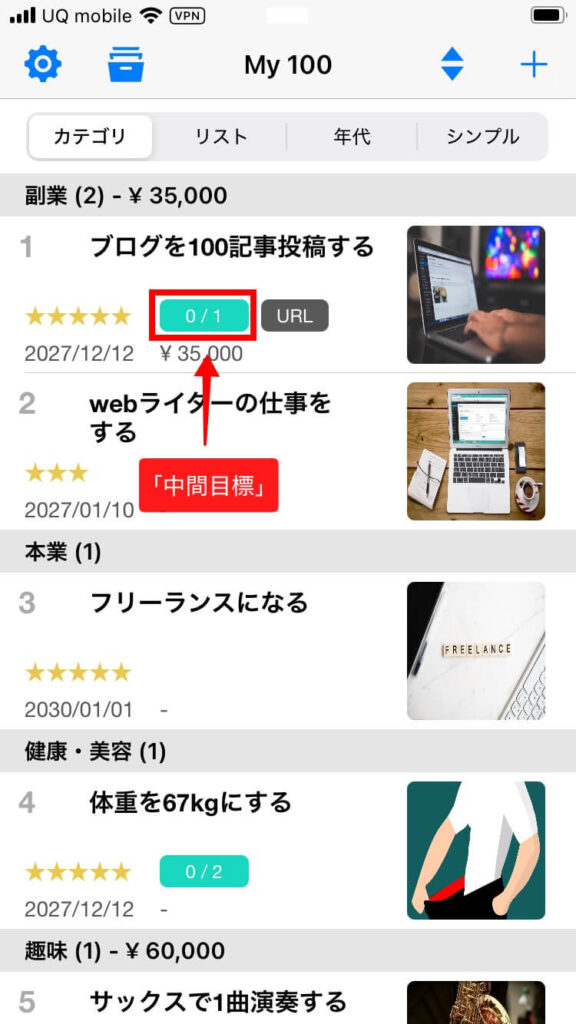
中間目標の設定の手順
中間目標の設定の手順は以下のとおりです。
STEP1 :中間目標を設定したい「目標設定」をタップします。
STEP2 :「スモールステップ」をタップします。
STEP3:右上の「➕」をタップします。
STEP4:「ステップを追加」の画面で中間目標の設定をします。
STEP5:入力完了後、右上のマークをタップして保存します。
保存出来たら完了です。
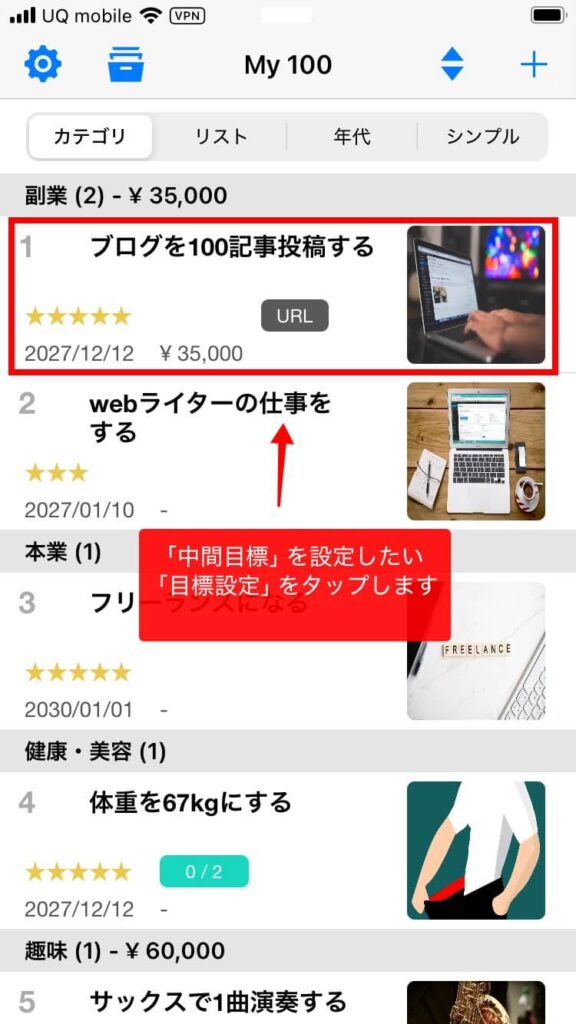
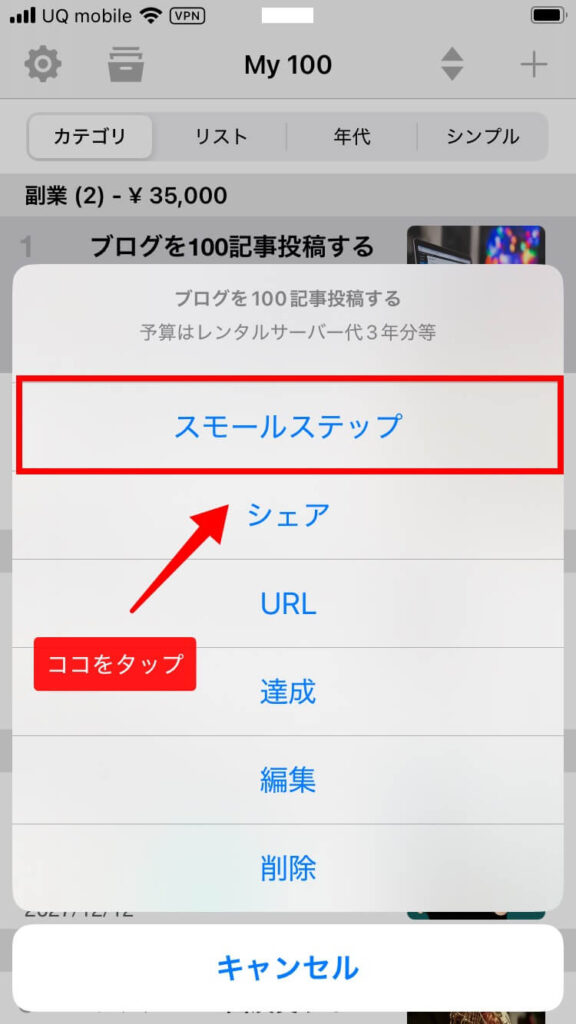
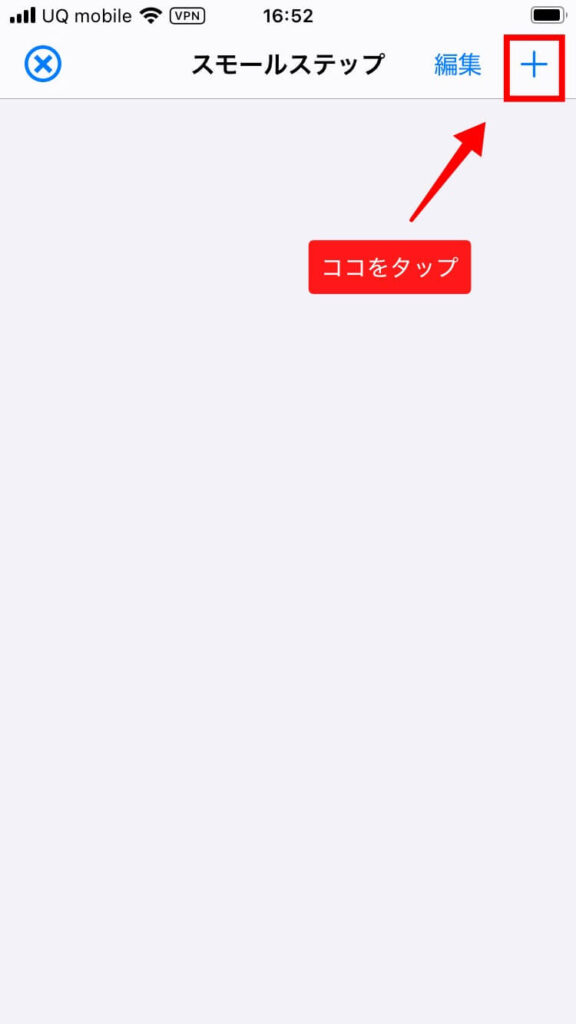
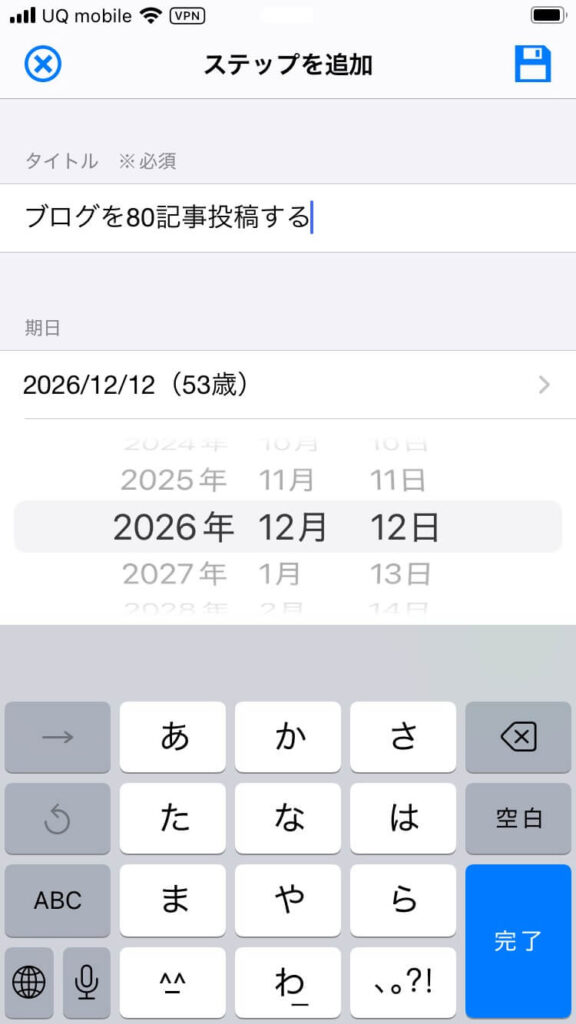
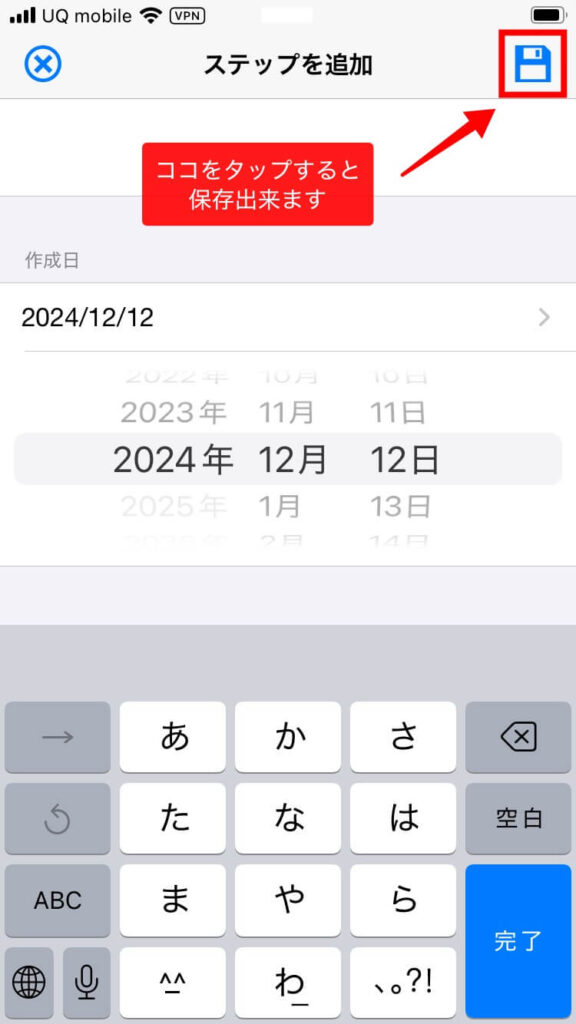
保存出来ました。これで完了です。
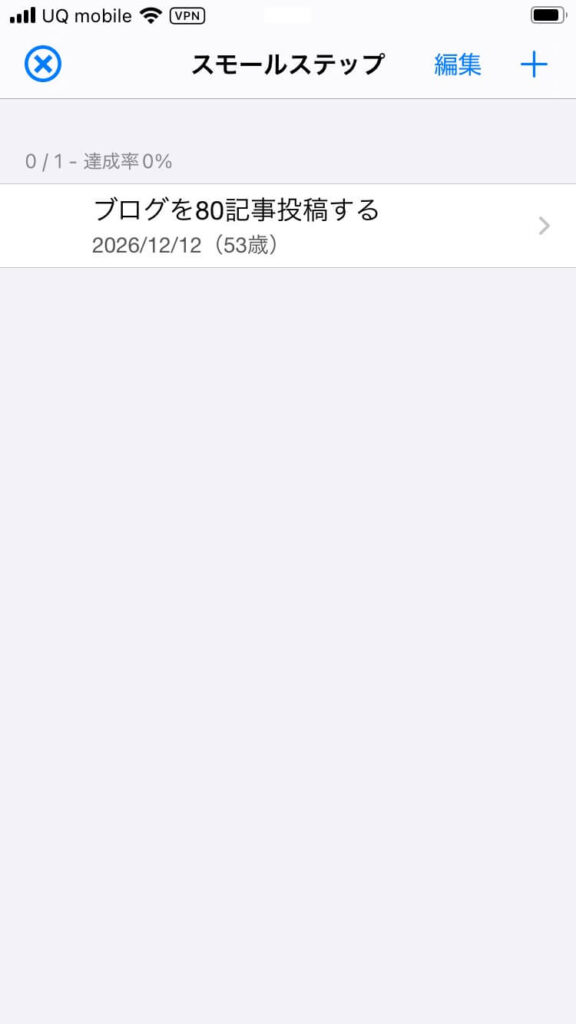
先ほど設定した中間目標が、このように表示されます。
ちなみに、中間目標を2つ設定すると「0/2」と表示されます。
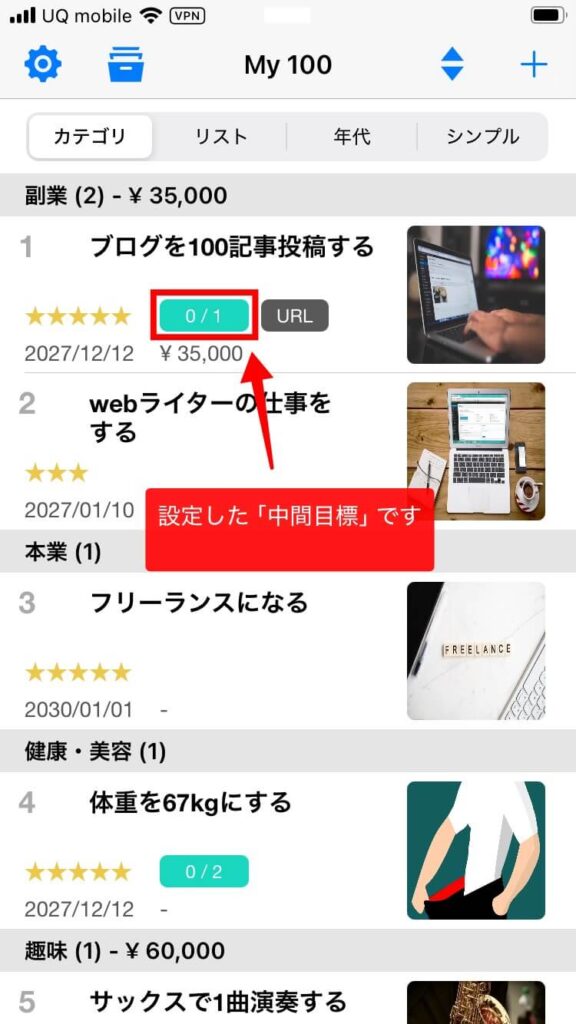
目標の未達成リストの一覧化
目標の未達成リストは、「カテゴリ」「リスト」「年代」「シンプル」の4項目で一覧できます。
詳細確認か編集をしたい場合
目標の場合
「目標」をタップ→「編集」をタップすれば、「リストの編集」の画面になります。
「リストの編集」の画面で、詳細確認と編集が出来ます。
編集した場合は、最後に右上の「保存」をタップします。
画像でも確認出来ます。
「目標」をタップします。
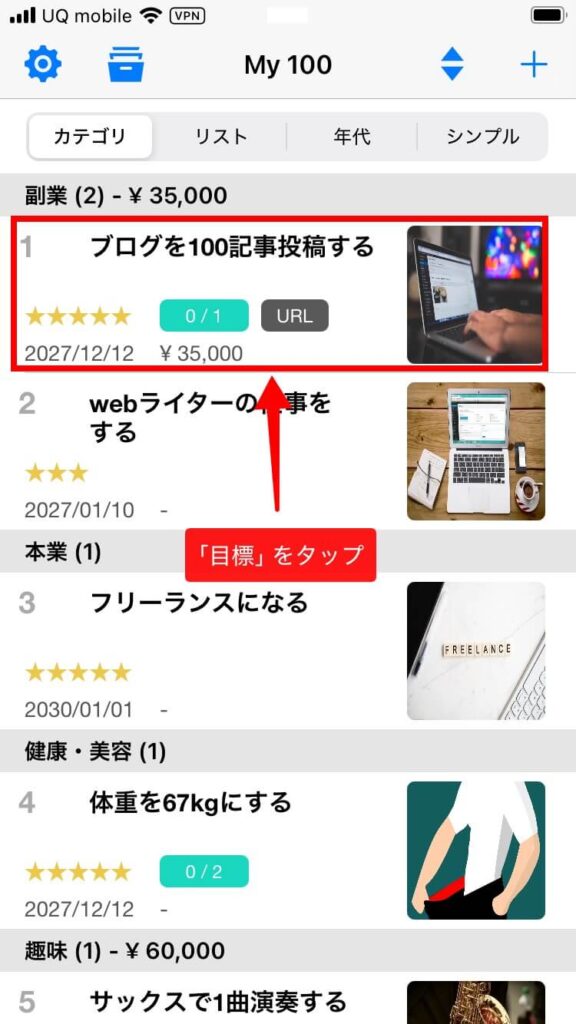
「編集」をタップします。
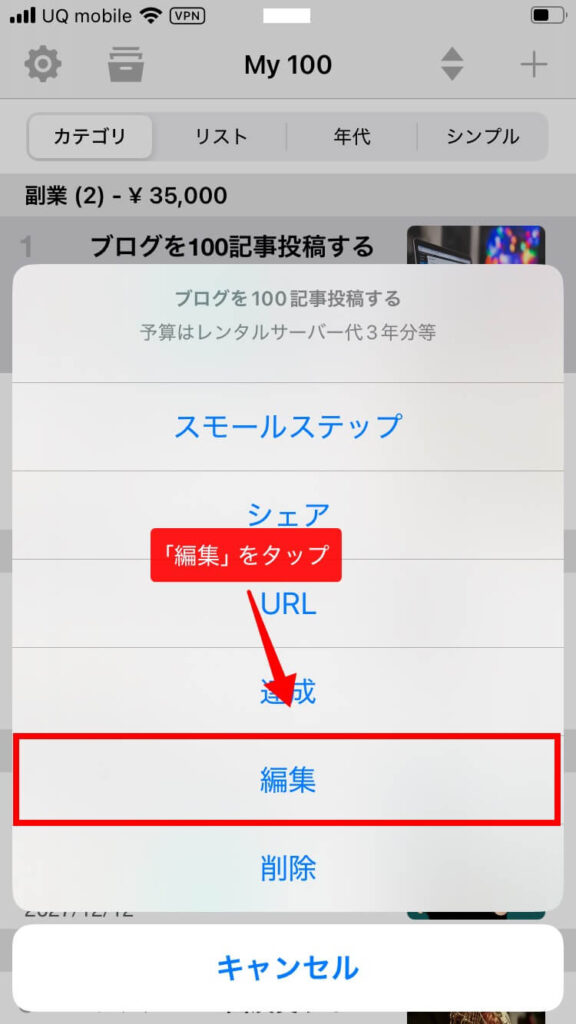
「リストの編集」の画面で、詳細確認と編集が出来ます。
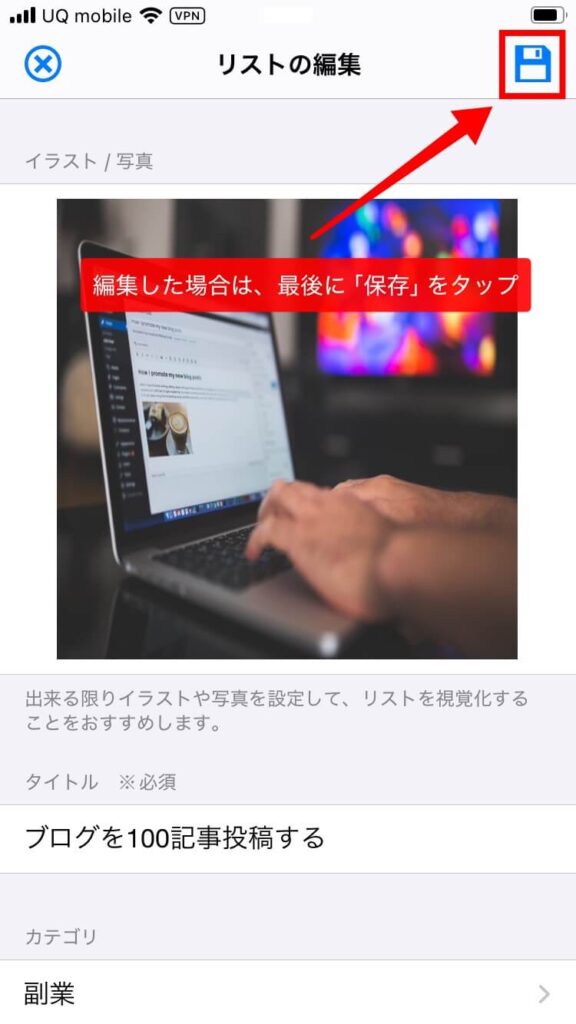
「中間目標」の場合
「目標」をタップ→「スモールステップ」をタップ→「中間目標」をタップ→「編集」をタップすれば、「ステップの編集」の画面になります。
「ステップの編集」の画面で、「詳細確認」と「編集」が出来ます。
編集した場合は、最後に右上の「保存」をタップします。
画像でも手順が確認出来ます。
「目標」をタップします。
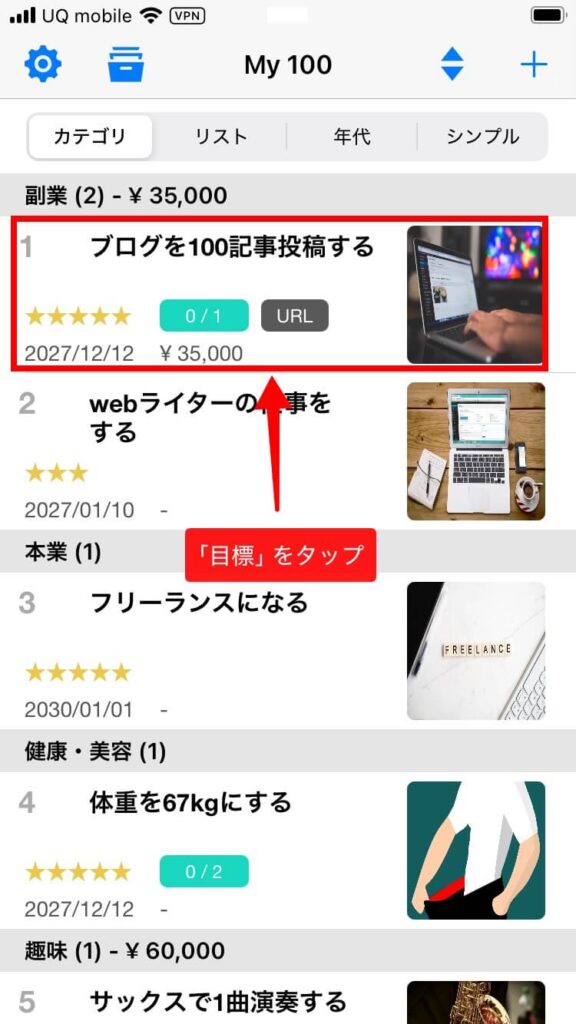
「スモールステップ」をタップします。
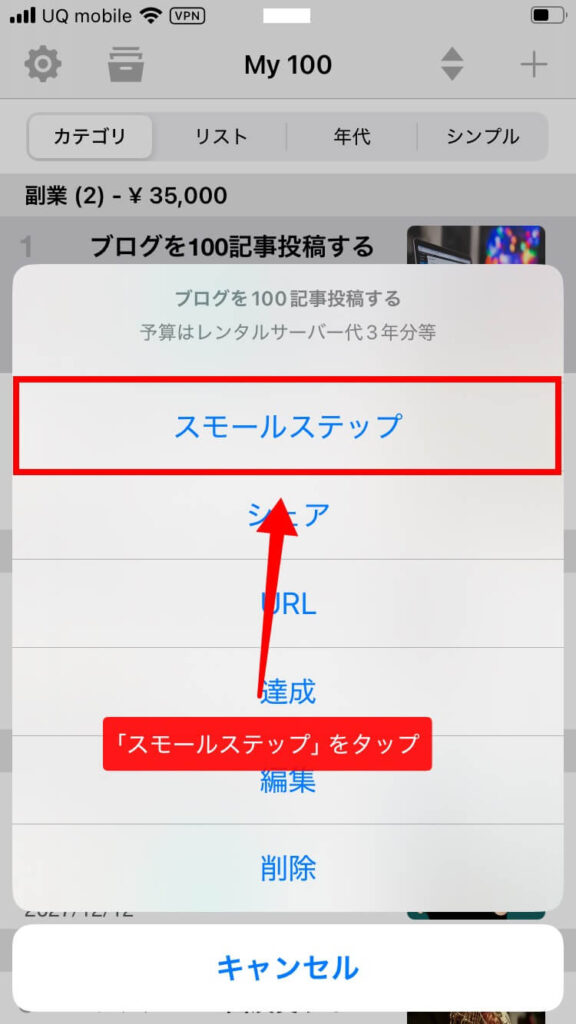
「中間目標」をタップします。
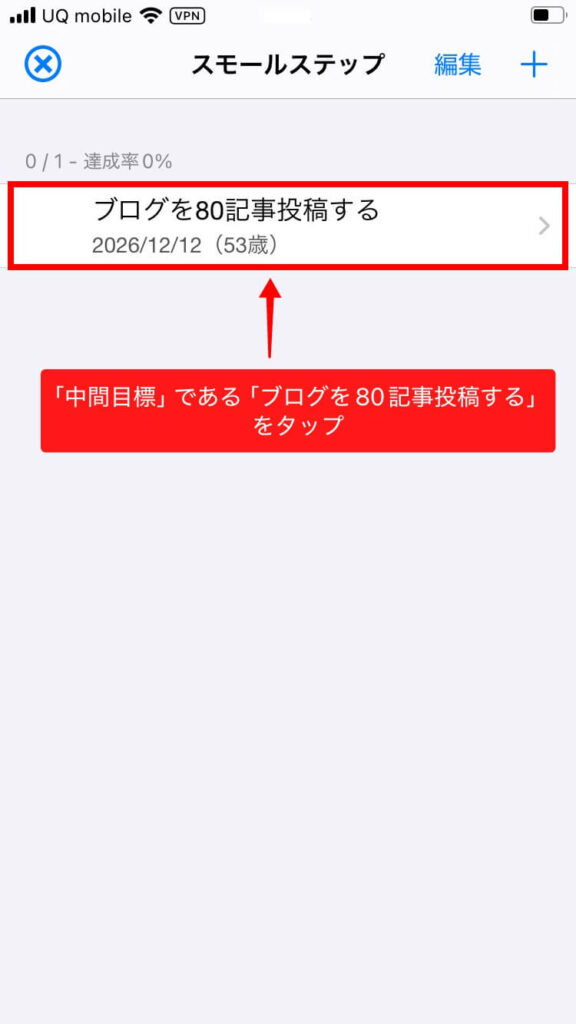
「編集」をタップします。
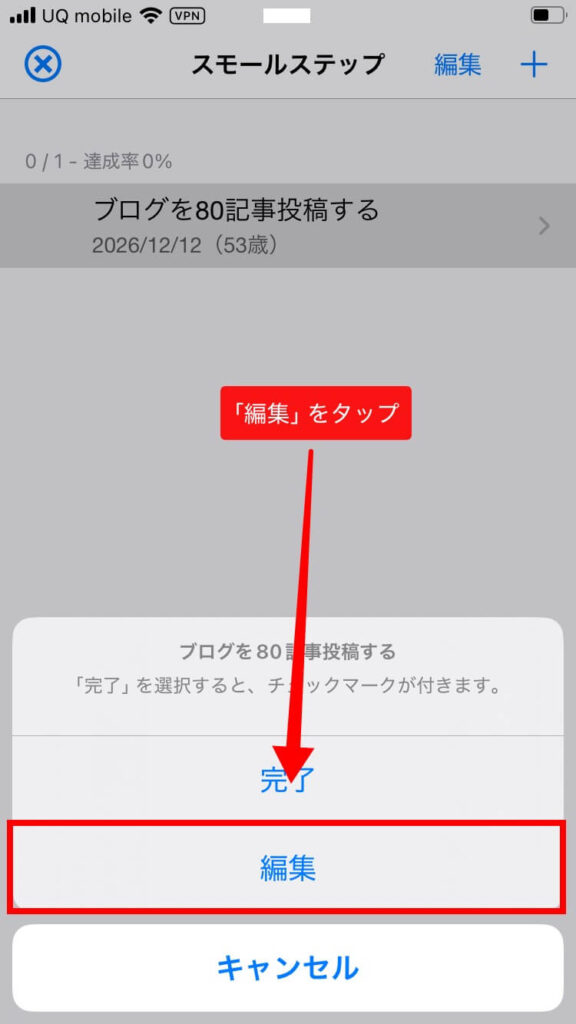
「ステップの編集」の画面で、詳細確認と編集が出来ます。
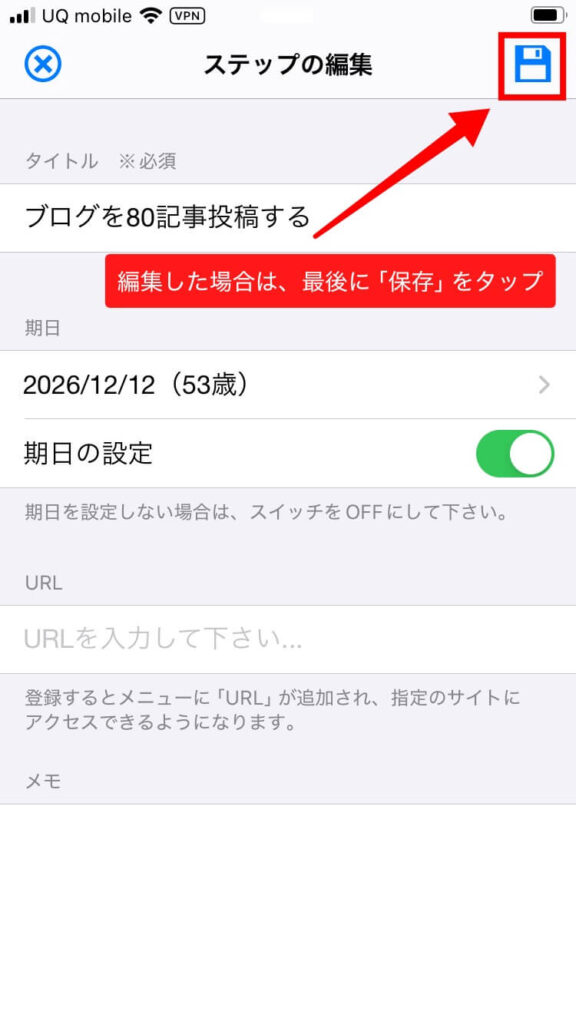
達成した場合
「目標」の場合
「目標」をタップ→「達成」をタップ→「達成日の選択」をして「完了」をタップすると、「達成済みリスト」に移動されます。
「未達成リスト」に戻したい場合は、「目標」をタップ後、「未達成」をタップすれば戻ります。
画像でも手順が確認出来ます。
「目標」をタップします。
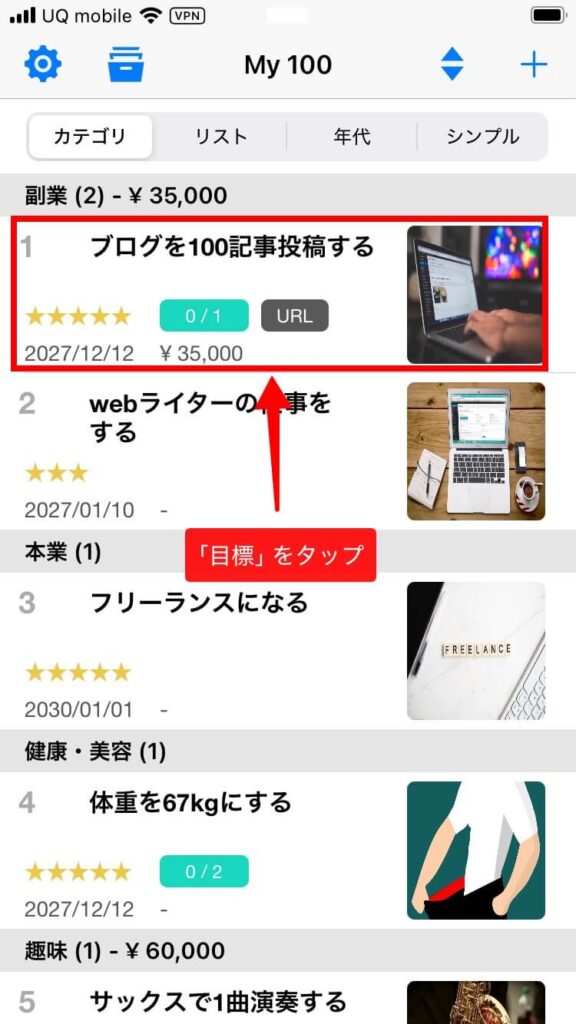
「達成」をタップします。
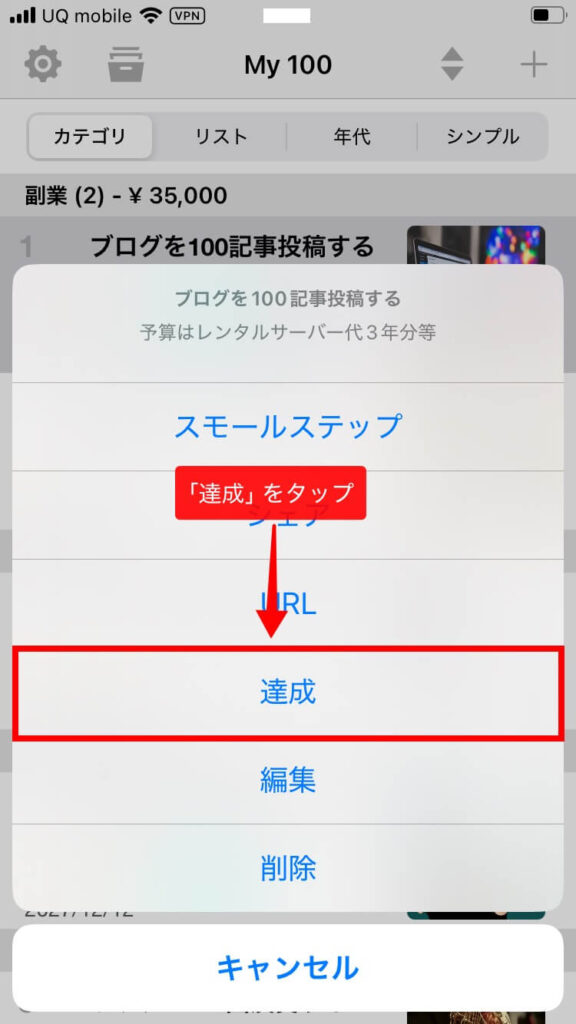
「達成日の選択」をして、最後に「完了」をタップします。

「達成済みリスト」に移動されました。
これで完了です。

「未達成リスト」に戻したい場合は、「目標」をタップ後、「未達成」をタップすれば戻ります。
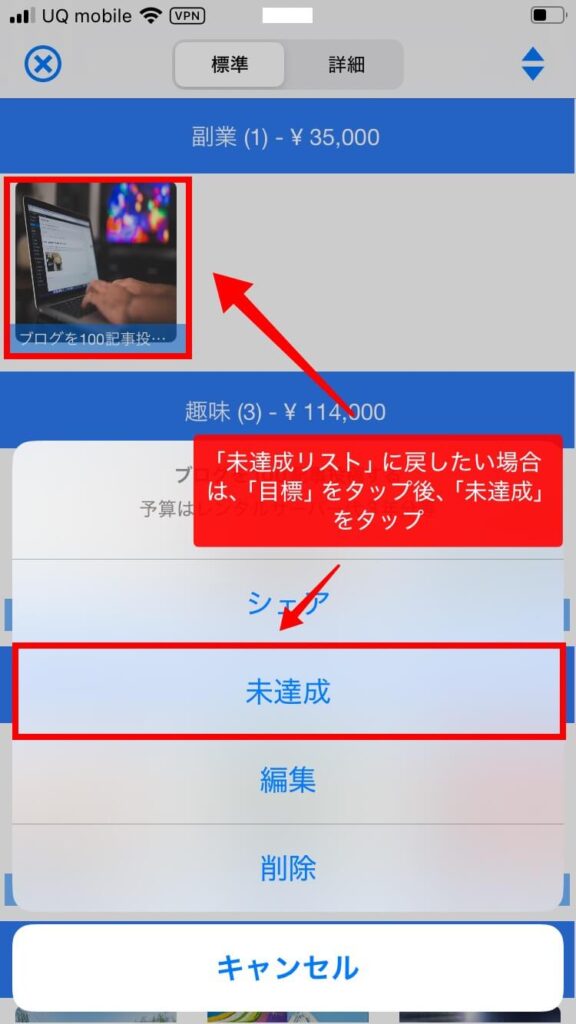
「中間目標」の場合
「中間目標」が未達成の場合と達成済みの場合の表示は、このようになります。
| 未達成 | 達成済 |
|---|---|
「中間目標」が未達成の場合の表示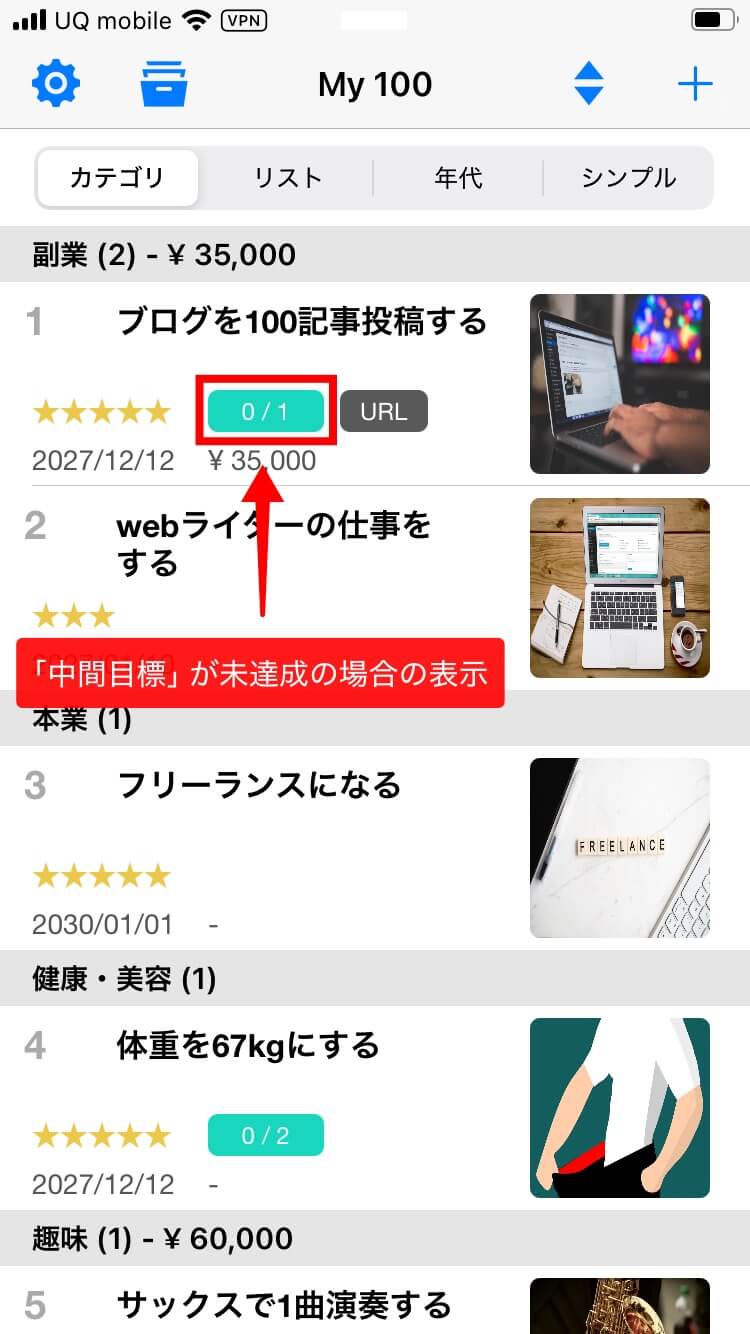 | 「中間目標」が達成済みの場合の表示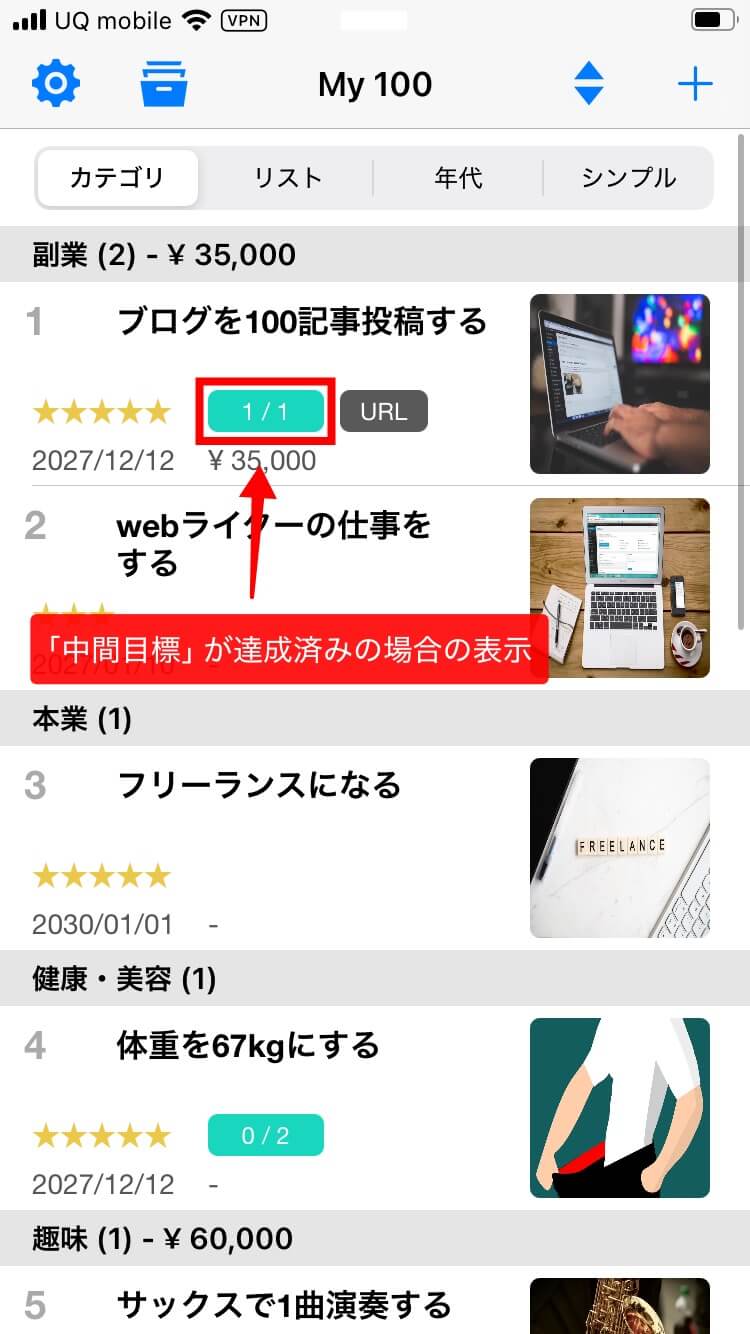 |
「目標」をタップ→「スモールステップ」をタップ→「中間目標」をタップ→「完了」をタップすれば、「中間目標」にチェックがつき達成済みになります。
未完に戻したい場合は、チェックがついた「中間目標」をタップして、「未完」をタップすれば戻ります。
画像でも手順が確認出来ます。
「目標」をタップします。
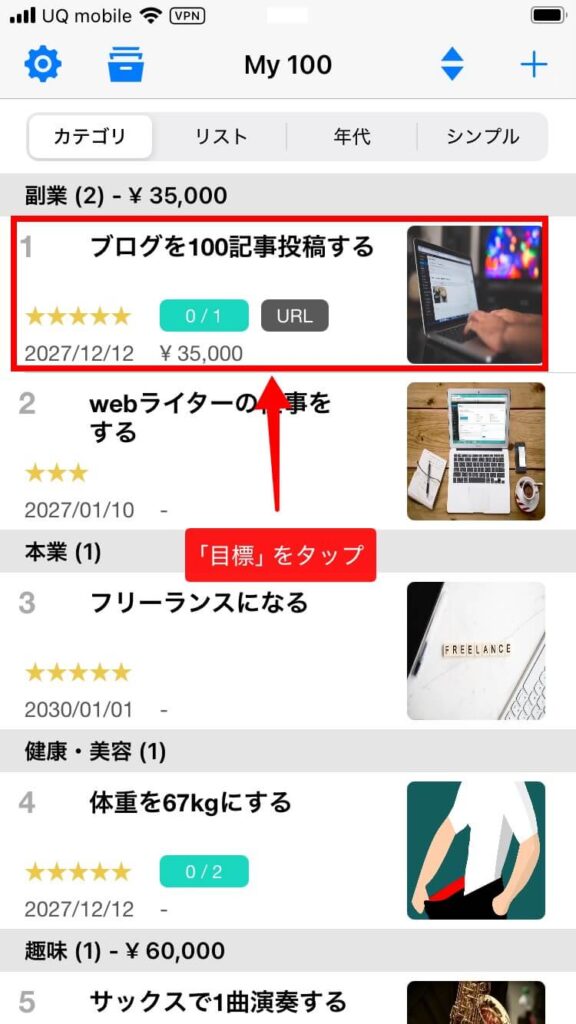
「スモールステップ」をタップします。
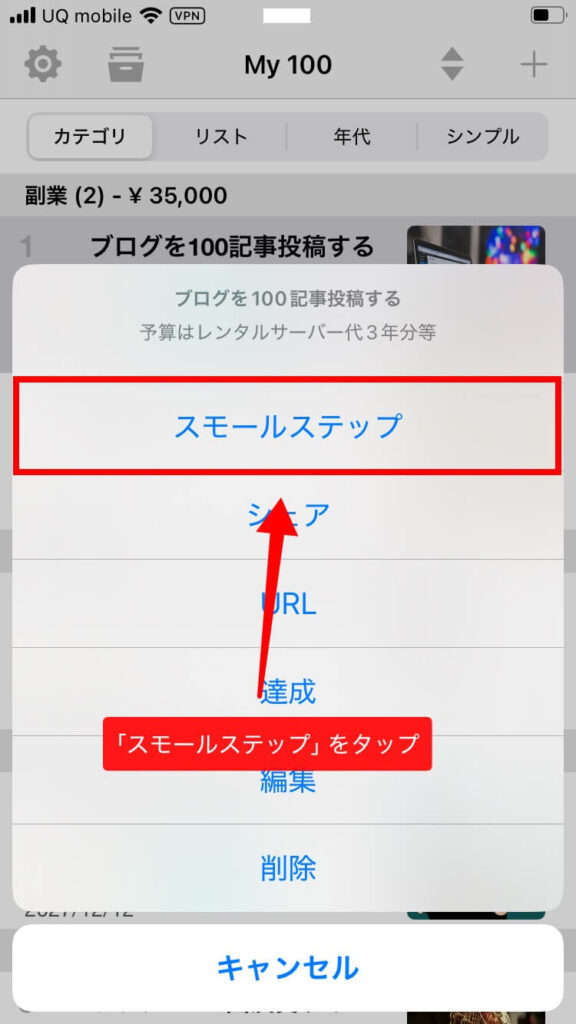
「中間目標」をタップします。
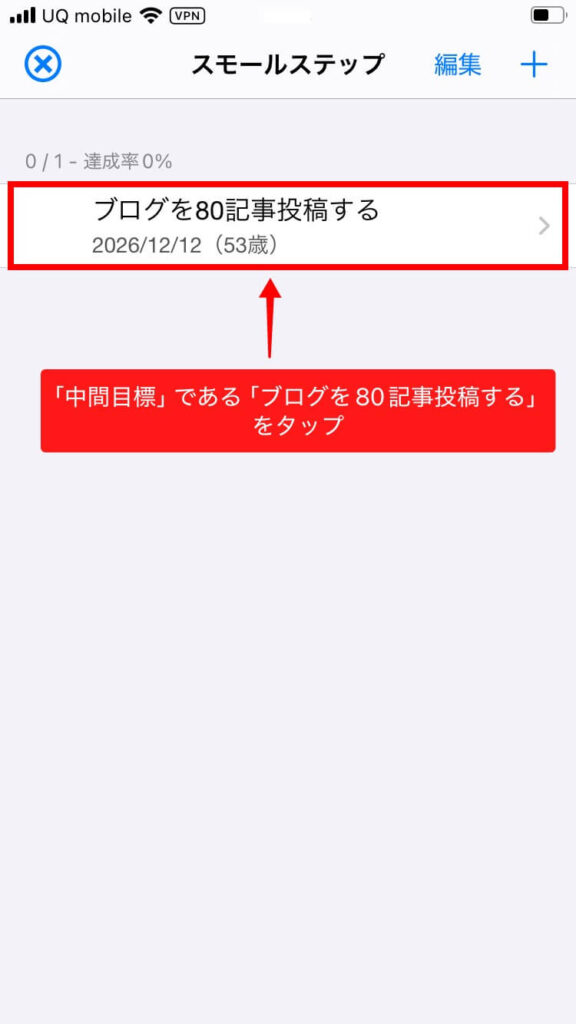
「完了」をタップします。
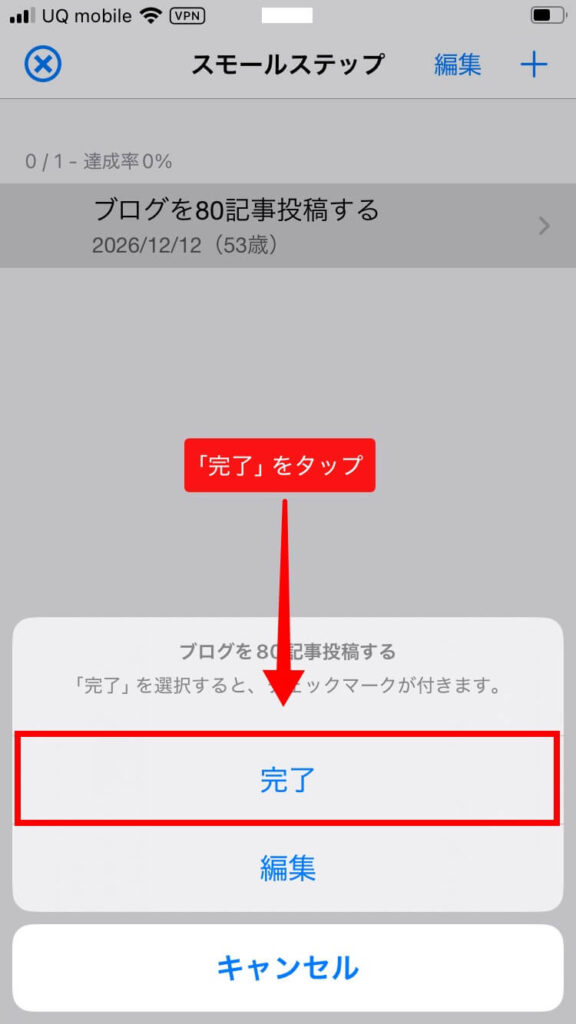
「中間目標」にチェックがつき達成済みになりました。
これで完了です。
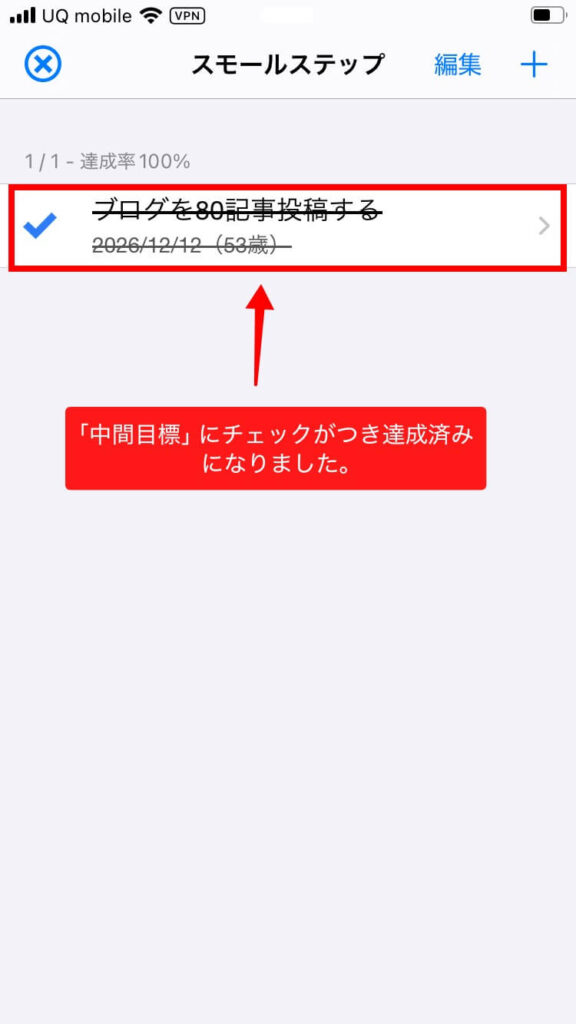
こちらの画面でも「中間目標」が達成済みになりました。
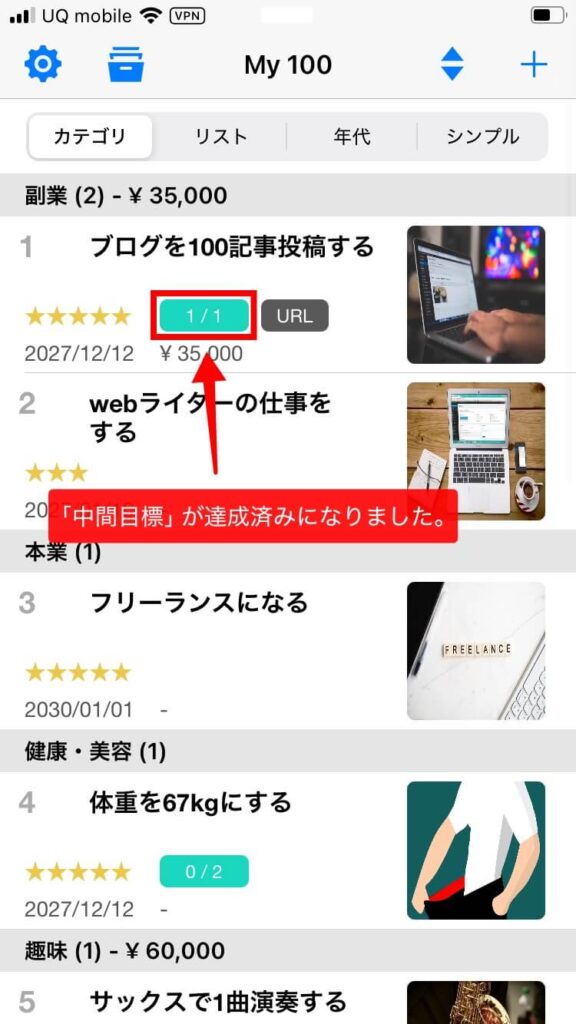
未完に戻したい場合は、チェックがついた「中間目標」をタップして、「未完」をタップすれば戻ります。
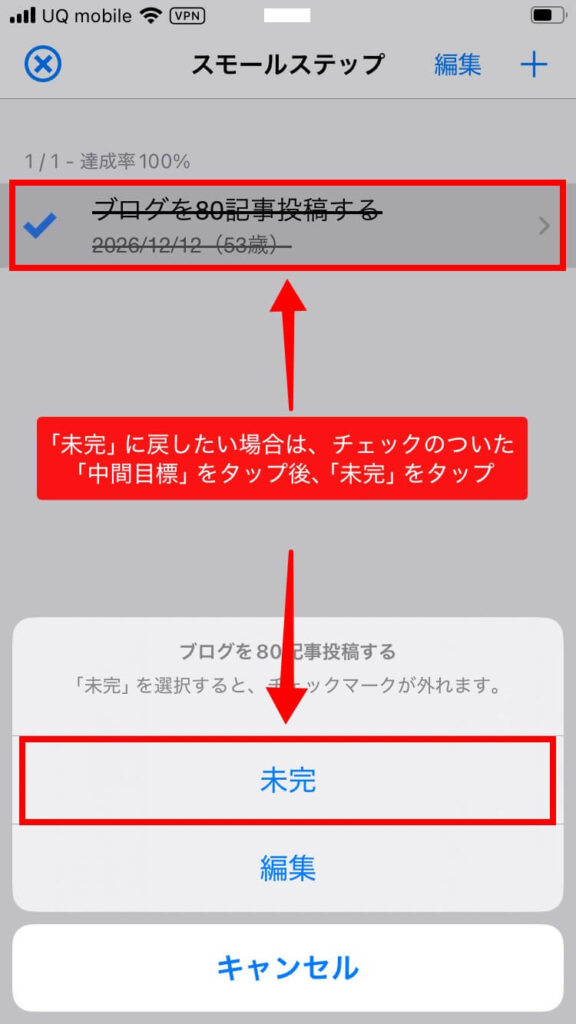
目標の達成済みリストの一覧化
目標の達成済みリストも一覧ができます。
表示方法には、「標準」と「詳細」の2種類があります。
目標の達成済みリストを一覧する手順
左上の左から2番目のマークをタップ→「達成済みリスト」をタップすると、一覧出来ます。
画像でも確認出来ます。
左上の左から2番目のマークをタップします。
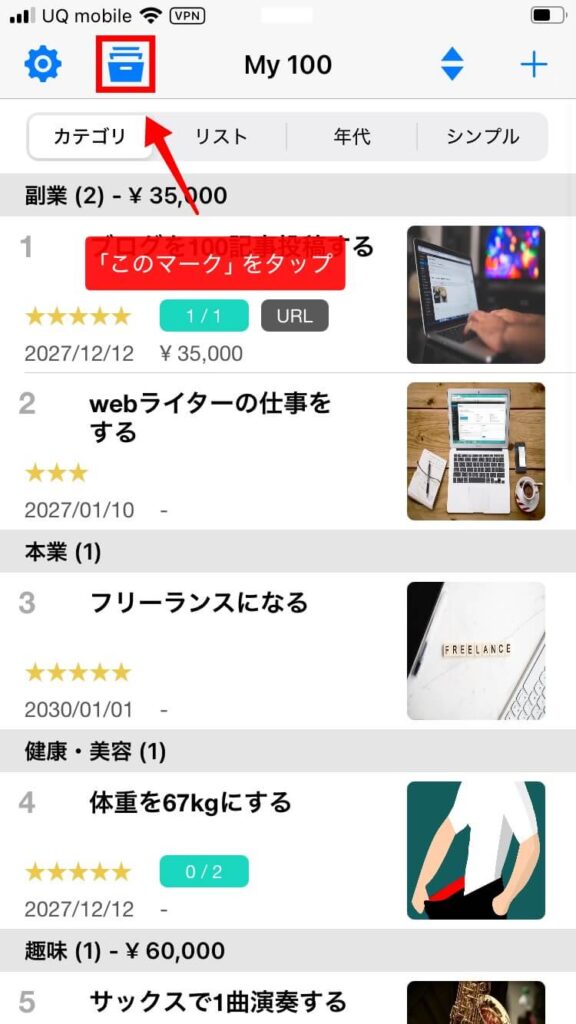
「達成済みリスト」をタップすると、一覧出来ます。

一覧出来ました。
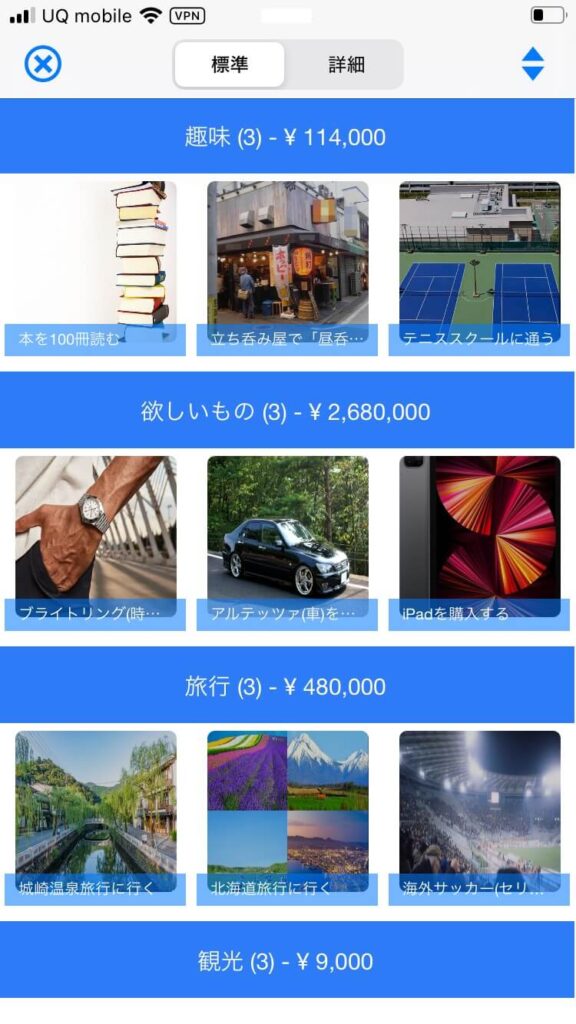
目標の統計情報の一覧化
統計情報では、「健康寿命」か「平均寿命」を設定しておくと、それぞれの寿命までのカウントダウンが記されます。カウントダウンを見ていると、「時間は有限」であるということを改めて思い知らされます。
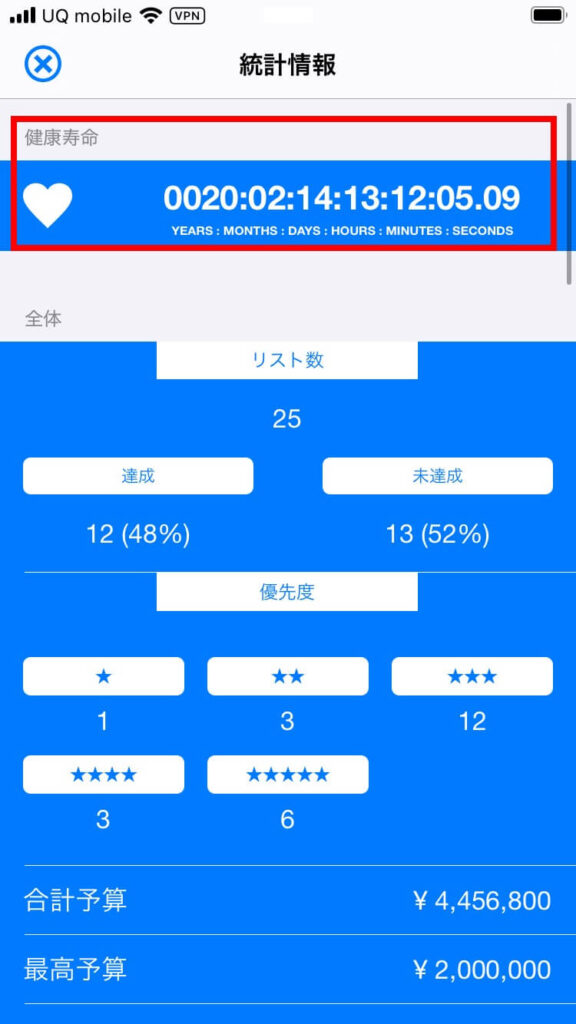
統計情報を一覧する手順
「左上の左から2番目のマーク」をタップ→「統計情報」をタップで、統計情報を見ることが出来ます。
画像でも手順が確認出来ます。
「左上の左から2番目のマーク」をタップします。
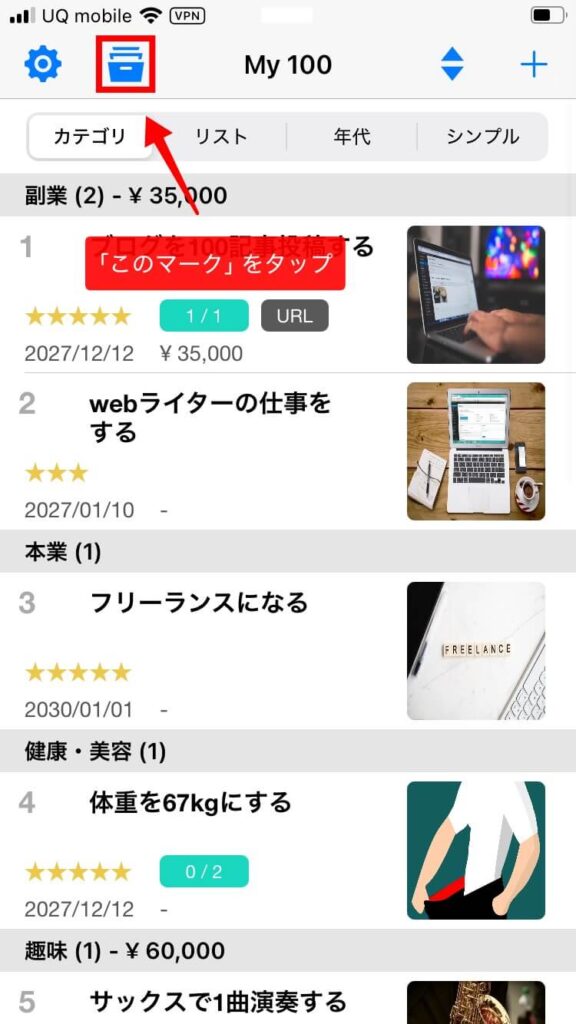
「統計情報」をタップすると、統計情報を見ることが出来ます。
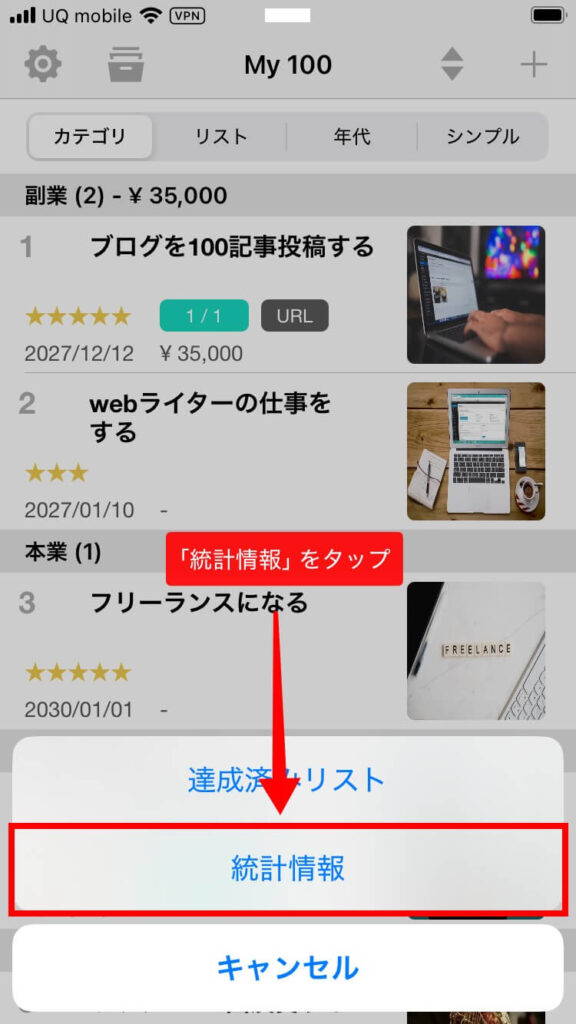
一覧出来ました。
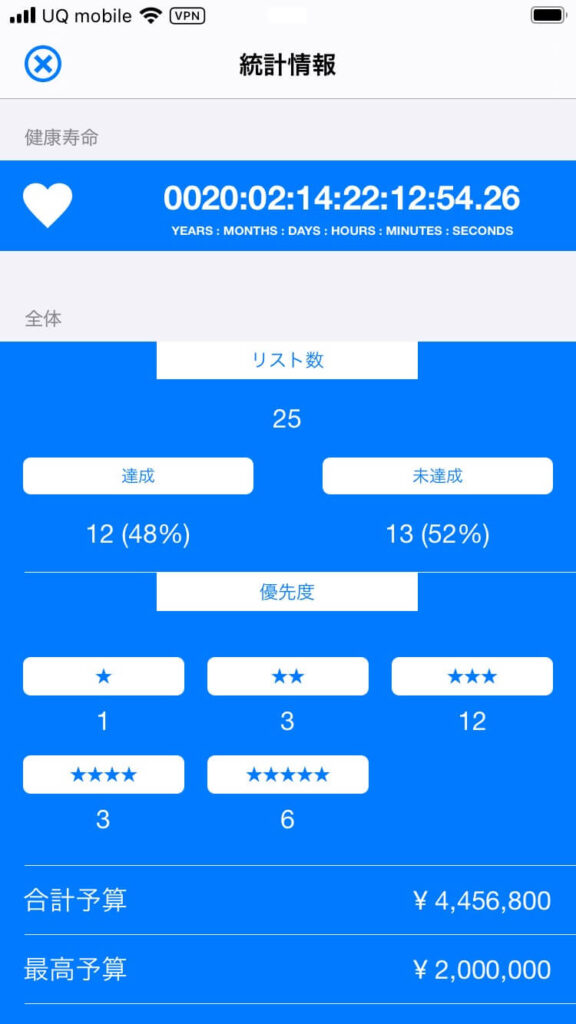
「健康寿命」か「平均寿命」の設定手順
「設定」をタップ→「基本情報」をタップ→「生年月日」と「カウントダウン」を設定
で完了です。
「設定」をタップします。
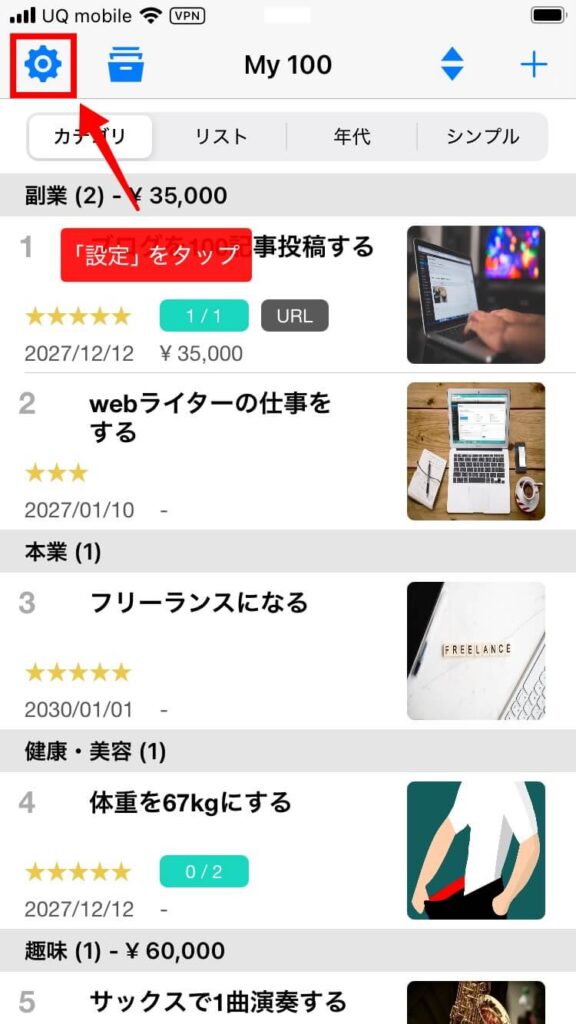
「基本情報」をタップします。
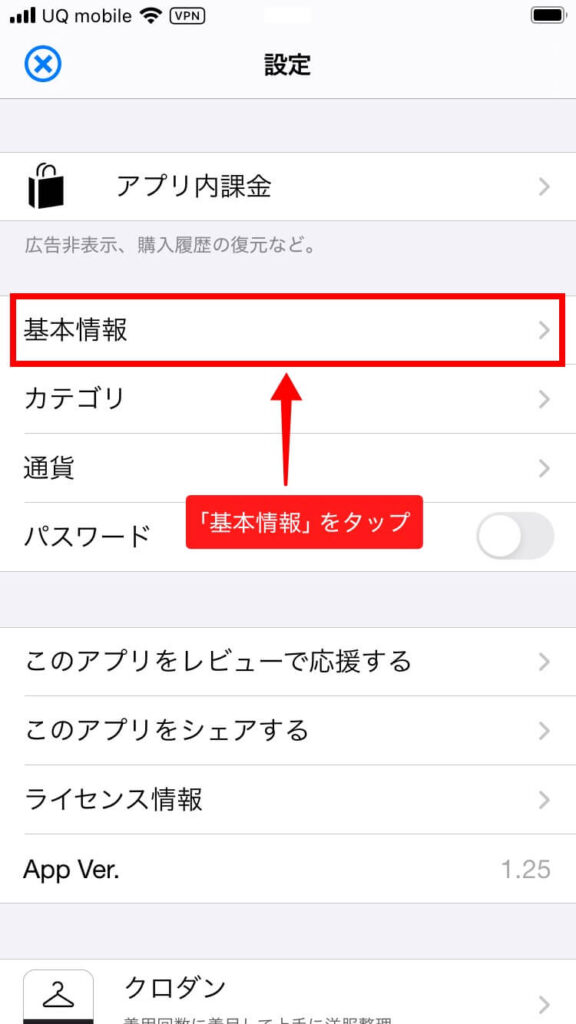
「生年月日」と「カウントダウン」を設定します。
「カウントダウン」は、「平均寿命」か「健康寿命」のどちらかになります。
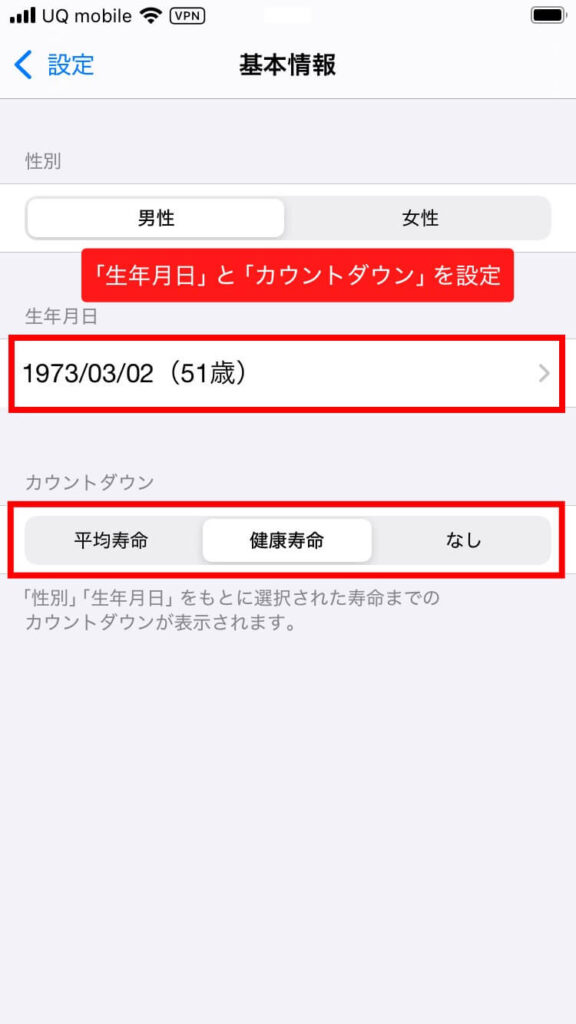
「カウントダウン」がスタートしました。
これで完了です。
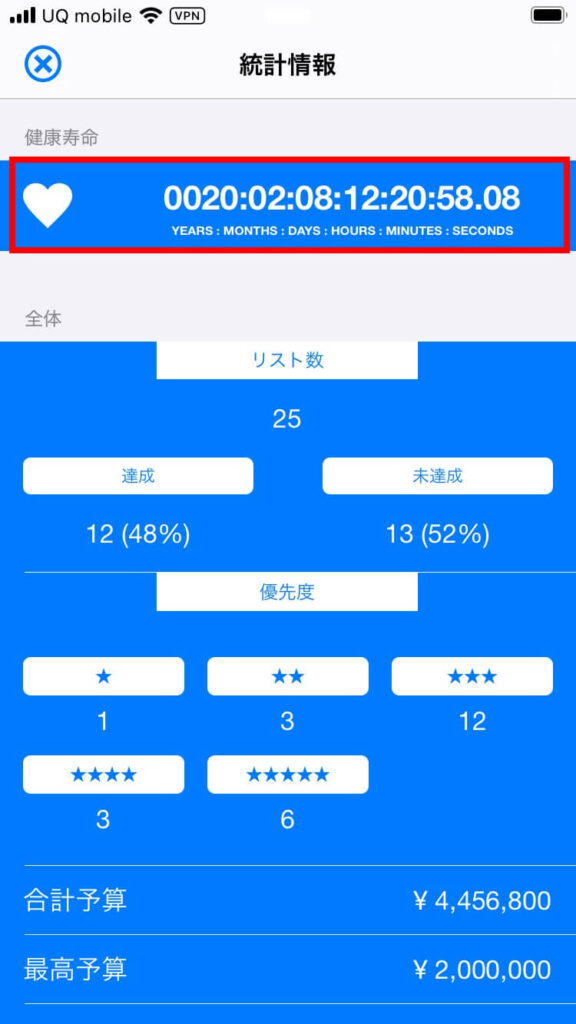
まとめ
最後にまとめてみました。
まとめ
アプリ名
人生で叶える夢リスト『MY BUCKET LIST 100』
価格
無料版(広告有り)
有料版(広告無し) 480円/買いきり(2024/12/21現在)
主な機能
・目標設定が出来る
設定出来る内容
・タイトル
・カテゴリ
・イラスト/写真
・予算/価格
・期日
・優先度
・URL
・メモ
・作成日
・中間目標
・目標の未達成リストの一覧が閲覧出来る。
・目標の達成済みリストの一覧が閲覧出来る。
・目標の統計情報が閲覧出来る。
「健康寿命」か「平均寿命」までのカウントダウンが可視化出来る。
読者の皆さまに、「少しでも参考になった」とおもって頂けたなら幸いです。
\ こちらからもインストールできます/